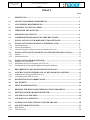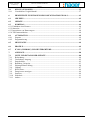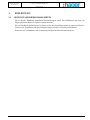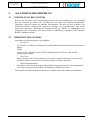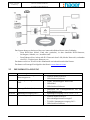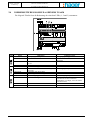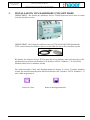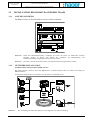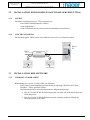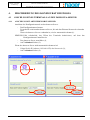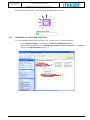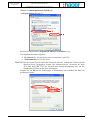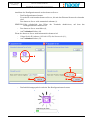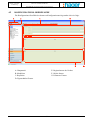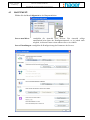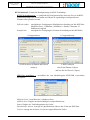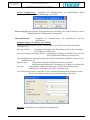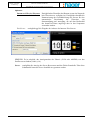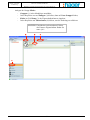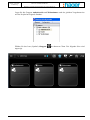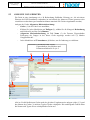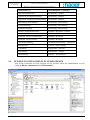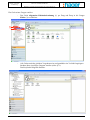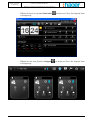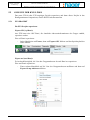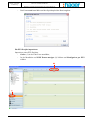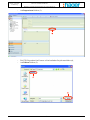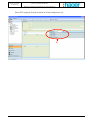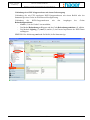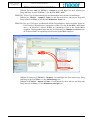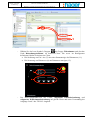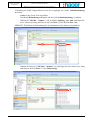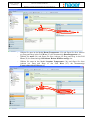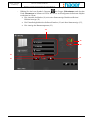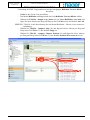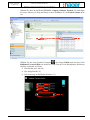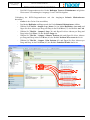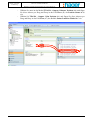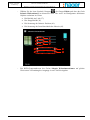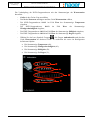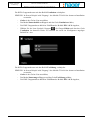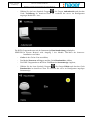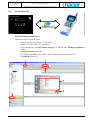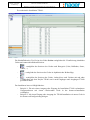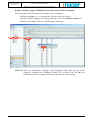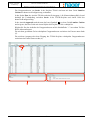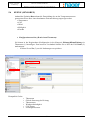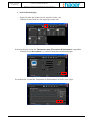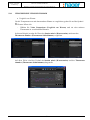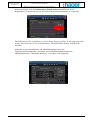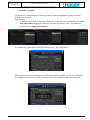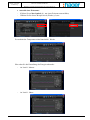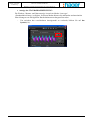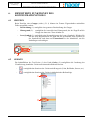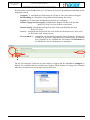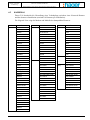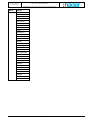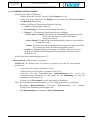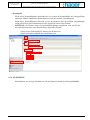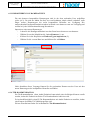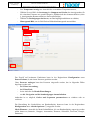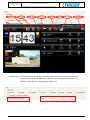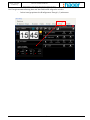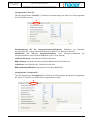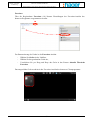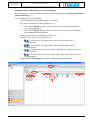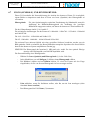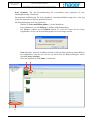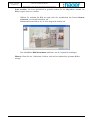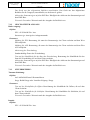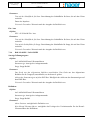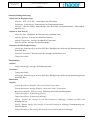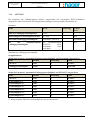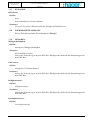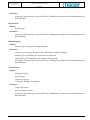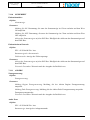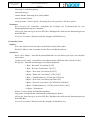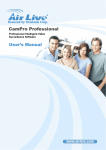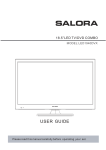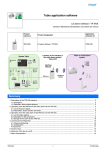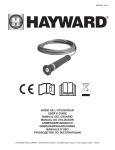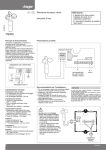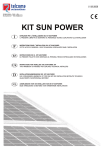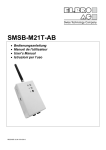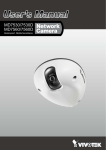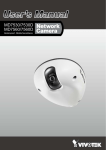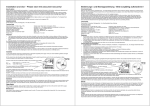Download domovea
Transcript
domovea tebis installationshandbuch Datum: 31/10/2014 6T 8200-01g INSTALLATIONSHANDBUCH INHALT INHALT Seite 1. EINLEITUNG ................................................................................................................... 3 1.1 GEGENSTAND DIESES DOKUMENTS ...................................................................... 3 2. ALLGEMEINE BESCHREIBUNG ................................................................................ 4 2.1 VORSTELLUNG DES SYSTEMS ................................................................................. 4 2.2 ÜBERSICHT DES SYSTEMS ........................................................................................ 4 2.3 DIE DOMOVEA-LÖSUNG ............................................................................................. 5 2.4 VORDERSEITE DES DOMOVEA-SERVERS TJA450 .............................................. 6 3. INSTALLATION VON HARDWARE UND SOFTWARE ......................................... 8 3.1 3.1.1 3.1.2 3.1.3 INSTALLATION DES DOMOVEA-SERVERS TJA450 ............................................ 9 Anschlussschema ................................................................................................................ 9 Netzwerk-Installation.......................................................................................................... 9 Aktualisierung der Softwareversion des domovea-Servers ................................................ 10 3.2 3.2.1 3.2.2 INSTALLATION EINES DOMOVEA SOFTWARE-SERVERS (TJ701A) ............. 11 Aufbau ................................................................................................................................ 11 Anschlussschema ................................................................................................................ 11 3.3 3.3.1 3.3.2 3.3.3 INSTALLATION DER SOFTWARE ............................................................................ 11 Windows 32 oder 64 bit? .................................................................................................... 11 Installation der Server-Software (nur TJ701A) .................................................................. 12 installation der Client und Konfigurationssystem-Software ............................................... 12 4. BESCHREIBUNG DES KONFIGURATIONSTOOLS ............................................... 13 4.1 4.1.1 4.1.2 ANSCHLUSS EINES TERMINALS AN DEN DOMOVEA-SERVER ...................... 13 Anschluss mit aktivieren DHCP-Server ............................................................................. 13 Verbindung ohne DHCP-Server ......................................................................................... 14 4.2 KONFIGURATIONS OBERFLÄCHE .......................................................................... 17 4.3 HAUPTMENÜ .................................................................................................................. 18 4.4 MENÜ KONFIGURATION ............................................................................................ 23 5. BEISPIEL FÜR DIE KONFIGURIERUNG EINES PROJEKTS............................... 24 5.1 DEFINITION DER PROJEKTSTRUKTUR ................................................................. 24 5.2 ANLEGEN VON GRUPPEN .......................................................................................... 24 5.3 ANLEGEN VON GERÄTEN: ......................................................................................... 27 5.4 ZUWEISUNG EINES GERÄTS ZU EINER GRUPPE ............................................... 28 5.5 5.5.1 5.5.2 ANLEGEN DER KNX-LINKS........................................................................................ 31 ETS-Projekt ........................................................................................................................ 31 TX100-Projekt .................................................................................................................... 50 1 Datum: 31/10/2014 6T 8200-01g INSTALLATIONSHANDBUCH INHALT 5.6 5.6.1 KURVE (SENSOREN) ..................................................................................................... 55 Verschiedene Vergleichsmodi ............................................................................................ 57 6. ERWEITERTE FUNKTIONEN DES KONFIGURATIONSTOOLS ........................ 62 6.1 GRUPPEN ......................................................................................................................... 62 6.2 GERÄTE............................................................................................................................ 62 6.3 KAMERAS ........................................................................................................................ 64 6.3.1 Einbinden einer Kamera........................................................................................................... 66 6.3.2 Startseite ................................................................................................................................... 67 6.3.3 Importieren von Kameratypen ................................................................................................. 68 6.3.4 Tür Kommunikation ................................................................................................................. 68 6.4 6.4.1 6.4.2 AUTOMATION ................................................................................................................ 69 Sequenz ............................................................................................................................... 69 Programmierung ................................................................................................................. 69 6.5 MESSUNGEN ................................................................................................................... 69 6.6 PROFILE ........................................................................................................................... 69 6.7 ICONS (SYMBOLE) UND HINTERGRÜNDE: ........................................................... 77 7. ANHÄNGE ........................................................................................................................ 80 7.1 7.1.1 7.1.2 7.1.3 7.1.4 7.1.5 7.1.6 7.1.7 7.1.8 7.1.9 7.1.10 7.1.11 LISTE UND DETAILS DER GERÄTE ......................................................................... 80 Beleuchtung: ....................................................................................................................... 80 Geschalteter Ausgang ......................................................................................................... 82 Steuerbefehle: ..................................................................................................................... 82 Rollladen / Jalousien ........................................................................................................... 83 Heizung/Klima/Lüftung ...................................................................................................... 84 Lüftung................................................................................................................................ 87 KNX-Szene ......................................................................................................................... 89 Energiewerte anzeigen ........................................................................................................ 89 Sensoren: ............................................................................................................................. 89 Sicherheit ............................................................................................................................ 91 Andere ................................................................................................................................. 91 2 Datum: 31/10/2014 6T 8200-01g INSTALLATIONSHANDBUCH EINLEITUNG 1. 1.1 EINLEITUNG GEGENSTAND DIESES DOKUMENTS Die in diesem Handbuch enthaltenen Beschreibungen sollen den Installateur mit dem von Hager gelieferten domovea-System vertraut machen. Die im Handbuch beschriebenen Verfahren sollen den Installateur mittels geeigneter SoftwareTools bei der Installation und der Konfigurierung des domovea-Systems unterstützen. Zum besseren Verständnis wird ein konkretes Beispiel beschrieben und illustriert. 3 Datum: 31/10/2014 6T 8200-01g INSTALLATIONSHANDBUCH ALLGEMEINE BESCHREIBUNG 2. 2.1 ALLGEMEINE BESCHREIBUNG VORSTELLUNG DES SYSTEMS domovea ist die Steuer- und Visualisierungssoftware für tebis Installationen. Sie ermöglicht über die Terminals des Hauses (PC, Touchscreens) den Zugriff auf sämtliche HaustechnikFunktionen. domovea ergänzt die üblichen Steuermodule von tebis um neue Komfort- und Sicherheitselemente: Auslösen der Sequenzen (Abfolge von programmierten oder sofort ausgelösten Aktionen), Änderung der Konfigurierung des Hauses in Abhängigkeit von Ereignissen oder Zeiträumen, mit einem Klick die Ausführung vergangener oder aktueller Befehle in Bildern aufrufen. 2.2 ÜBERSICHT DES SYSTEMS Das domovea-System besteht aus drei Modulen: - Der Server: ein TJA450, eine Hardware Schnittstelle zwischen KNX-Bus und dem lokalen Netzwerk des Hauses ODER ein Server-PC, verbunden mit der KNX/USB Schnittstelle (TJ701A), kann dieselbe Funktion übernehmen. - Der Client: Diese Software ist die Client-Schnittstelle. Sie muss in einem Touchscreen oder einem PC installiert werden. Auf einen Server können maximal 30 Clients zugreifen. - Das Konfigurationstool: Die Software wird für die Konfigurierung und die Programmierung der Client-Schnittstelle verwendet. Sie kann auf den Laptop des Installateurs aufgespielt werden. Das folgende Schema beschreibt die Hardware Architektur einer tebis/domovea-Installation: 4 Datum: 31/10/2014 6T 8200-01g INSTALLATIONSHANDBUCH ALLGEMEINE BESCHREIBUNG Das System domovea basiert auf den zwei unterschiedlichen Netzen eines Gebäudes: - Dem KNX-Netz (Kabel, Funk oder gemischt), in dem sämtliche KNX-Sensoren, Stellorgane, Schalter, etc., installiert sind. - Dem Ethernet-Netz, in dem alle IP-Clients mit dem LAN (lokales Netzwerk) verbunden sind: PCs, Touchscreens, Kameras, etc. Der domovea-Server TJA450 ist die Schnittstelle zwischen diesen beiden Netzen. Der domovea-Fernzugriff erfolgt über das Portal: www.domovea.com. 2.3 DIE DOMOVEA-LÖSUNG Art.-Nr. TJA450 Bezeichnung Lokaler Visualisierungs/Steuerungsserver Aufbau TJ701A Steuerungs-/Anzeigesoftware KNX - TH201: Medienkoppler KNX/USB - USB-Kabel - USB-Stick mit Software TJ550 Fernzugriffs-Stick für domovea - USB-Stick mit Fernzugriffslizenz auf das Portal domovea.com TGA200 Spannungsversorgung 24 V= - Spannungsversorgung 230 V~/24 V=, 1 A TJA451 domovea-Systempaket - - TJA450: domovea-Server - USB-Stick mit Software TJA450: domovea-Server Mit vorkonfigurierten Fernzugriff TGA200: Spannungsversorgung 24 V= USB-Stick mit Software 5 Datum: 31/10/2014 6T 8200-01g INSTALLATIONSHANDBUCH ALLGEMEINE BESCHREIBUNG 2.4 VORDERSEITE DES DOMOVEA-SERVERS TJA450 Die folgende Tabelle fasst die Bedeutung der einzelnen LEDs (1, 2 und 3) zusammen: LED Status Erloschen Rot leuchtet Bedeutung Versorgungsspannung fehlt Konflikt IP-Adresse Grün blinkt Grün blinkt Grün leuchtet Rot blinkt Rot leuchtet Warten auf die IP-Adresse des DHCPServers IP-Adresse empfangen Keine Verbindung mit dem Portal Portal nicht erreichbar oder Verbindung verweigert Verbindung zum Portal läuft Verbindung zum Portal hergestellt Stromversorgungsproblem Fehler Anwendungssoftware Grün blinkt Grün leuchtet domovea-Server startet domovea-Server ist In Betrieb Grün leuchtet Erloschen Rot leuchtet 6 Fehlerkorrektur Versorgungsspanung prüfen Die im Netz verwendeten IP-Adressen überprüfen / / / Internetzugang überprüfen / / Stromversorgung überprüfen Den Server neu starten Kontaktieren Sie den technischen Kundendienst von Hager, wenn der Fehler weiterhin besteht / / Datum: 31/10/2014 6T 8200-01g INSTALLATIONSHANDBUCH ALLGEMEINE BESCHREIBUNG Die beiden Positionen des Umschalters (4) sind: Online: - Das IP-Netz ist online, - Das domovea-Portal ist online, - Der KNX-Bus ist online, - Bei DHCP-Konfigurierung des Servers (werkseitige Standardeinstellung) erwartet der Server bei der Verbindung eine IP-Adresse von einem DHCP-Server. Wenn nach 40 Sekunden keine IP-Adresse zugeteilt wurde, geht der Server automatisch auf die Ausweich-IP-Adresse (192.168.0.253), - Wenn der Server mit einer fest zugeteilten IP-Adresse konfiguriert wurde, geht er sofort auf die zugeteilte IP-Adresse. In diesem Fall schaltet er zu keiner Zeit auf die Ausweich-IP-Adresse. Offline: - Das IP-Netz ist online, - Das domovea Portal ist offline - Der KNX-Bus ist offline, - Ungeachtet der Server-Konfigurierung (feste IP-Adresse oder DHCP) wartet der Server bei der Verbindung eine IP-Adresse von einem DHCP-Server. Wenn nach 40 Sekunden keine IP-Adresse zugeteilt wurde, geht der Server automatisch auf die Ausweich-IPAdresse (192.168.0.253), Empfehlungen: In der Regel muss der Umschalter (4) im normalen Betrieb in der Online-Position stehen. Auf Offline wird er nur in den folgenden Fällen gestellt: - Eine Unterbrechung der Verbindung zum Portal und zum KNX- Bus ist erforderlich. - Verlust der IP-Adresse des mit einer festen IP-Adresse konfigurierten Servers: In diesem Fall ermöglicht der Offline-Betrieb die Neukonfigurierung der IP-Adresse des Servers mit der domovea Konfigurations Software. Der domovea-Server TJA450 verfügt über drei USB-Anschlüsse: zwei an der Frontseite hinter der Gummiabdeckungen, einer auf der Oberseite. Diese USB-Anschlüsse werden für die Aktualisierung der Software-Version des Servers verwendet. 7 Datum: 31/10/2014 6T 8200-01g INSTALLATIONSHANDBUCH INSTALLATION VON MATERIAL UND SOFTWARE 3. INSTALLATION VON HARDWARE UND SOFTWARE ÜBERSCHRIFT : Bei Einsatz des Hardware Servers TJA450 domovea-Server muss in einem Verteiler installiert werden. ÜBERSCHRIFT : Bei Einsatz des Software-Servers TJ701A Die KNX/USB Schnittstelle TJ701A muss Einsatz des Software Servers in der Nähe des Server-PCs installiert werden. Bei Einsatz des Software Servers TJ701A muss die Server-Software muss auf einem Server-PC mit Betriebssystem Microsoft Windows XP, Windows VISTA, Windows 7, 32 oder 64 Bit, Windows Home Server installiert werden. Die Softwaremodule Client und Konfigurationstool können in einem Terminal installiert werden, das mit dem Betriebssystem Microsoft Windows XP, Windows VISTA, Windows 7 32 oder 64 Bit ausgestattet ist. domovea Client domovea Konfigurationstool 8 Datum: 31/10/2014 6T 8200-01g INSTALLATIONSHANDBUCH INSTALLATION VON MATERIAL UND SOFTWARE 3.1 3.1.1 INSTALLATION DES DOMOVEA-SERVERS TJA450 ANSCHLUSSSCHEMA Der domovea-Server TJA450 wird in einem Verteiler installiert. 3.1.2 HINWEIS: Sollte kein Multimedia-Verteiler vorhanden sein, kann der Server im elektrischen Verteiler installiert werden. In diesem Fall müssen die Anschlüsse für Kleinspannung und Schutzkleinspannung auf geeignete Weise gesichert werden. HINWEIS: Der Server sollte nicht auf einen Power over Ethernet-Netzwerk angeschlossen werden NETZWERK-INSTALLATION Installation hinter einem mit aktivem DHCP-Server Der domovea-Server TJ450 ist mit einem DHCP-Server verbunden (Router oder eine andere Vorrichtung mit DHCP-Funktion). In diesem Fall erhält der Server automatisch eine IP-Adresse vom DHCP-Server. HINWEIS: Die Verbindung mit dem Portal domovea.com erfolgt über eine VPN-Verbindung. 9 Datum: 31/10/2014 6T 8200-01g INSTALLATIONSHANDBUCH INSTALLATION VON MATERIAL UND SOFTWARE Installation ohne DHCP-Server Der domovea-Server TJ450 kann direkt an den PC des Installateurs angeschlossen werden, auf dem das Konfigurationstool installiert ist. In diesem Fall übernimmt der Server nach 40 Sekunden die folgenden Parameter: 3.1.3 - IP-Adresse: 192.168.0.253, - Subnetzmaske: 255.255.255.0. AKTUALISIERUNG DER SOFTWAREVERSION DES DOMOVEA-SERVERS Die Aktualisierungsdatei ist beim Kundendienst von Hager verfügbar oder kann im Portal www.domovea.com heruntergeladen werden. Aktualisierung der Softwareversion des domovea-Servers: - Legen Sie einen "autorun" (1) benannten Ordner im Stammverzeichniss eines USBSticks (2) an, - Kopieren Sie die Aktualisierungsdatei mit der Erweiterung .cab (3) in diesen Ordner "autorun", - Stecken Sie den USB-Stick in einen der USB-Anschlüsse des domovea-Servers TJA450. DieLed "OK" blinkt ca. eine Minute lang und erlischt dann. Der Server startet nunmit der neuen Softwareversion nun. 10 Datum: 31/10/2014 6T 8200-01g INSTALLATIONSHANDBUCH INSTALLATION VON MATERIAL UND SOFTWARE 3.2 3.2.1 INSTALLATION EINES DOMOVEA SOFTWARE-SERVERS (TJ701A) AUFBAU Der domovea Software-Server TJ701A besteht aus: - einer KNX/USB Schnittstelle (TH201) - einem USB-Kabel - einem USB-Stick mit der Software für die Installation von domovea 3.2.2 ANSCHLUSSSCHEMA Der Medienkoppler TH201 muss in der Nähe des Server-PCs positioniert werden. ServerPC KNX + - TH201 KNX-Anschluss 3.3 3.3.1 USB-Anschluss INSTALLATION DER SOFTWARE WINDOWS 32 ODER 64 BIT? Bestimmung der Version 32 oder 64 Bit von Windows: - Das Fenster Systemeinstellungen kann durch gleichzeitiges Drücken der Tasten Windows + Pause geöffnet werden. Das Betriebssystem wird in der Registerkarte Allgemein angezeigt. Bei der Version 64 Bit des Betriebssystems erscheint x64 nach dem Namen des Betriebssystems. Bei der Version 32 Bit des Betriebssystems erscheint nach dem Namen des Betriebssystems keine Zahl. 11 Datum: 31/10/2014 6T 8200-01g INSTALLATIONSHANDBUCH INSTALLATION VON MATERIAL UND SOFTWARE 3.3.2 INSTALLATION DER SERVER-SOFTWARE (NUR TJ701A) Die Installation der Server-Software (nur mit TJ701A) kann auf einem PC mit Betriebssystem Microsoft Windows XP SP3, Windows VISTA, Windows 7, 32 oder 64 Bit, Windows 8. Die Installation der Software starten: - Den mit dem domovea Software-Sever TJ701A gelieferten USB-Stick in einen USBAnschluss des betroffenen Terminals stecken. - Auf das Icon Arbeitsplatz auf dem Desktop doppelklicken. - In der Liste der Peripheriegeräte auf das Icon domovea doppelklicken. - Version Windows 32 Bit (x86) oder 64 Bit (x64) wählen. - entfällt. - Auf „DomoveaServer…“ klicken. 3.3.3 INSTALLATION DER CLIENT UND KONFIGURATIONSSYSTEM-SOFTWARE Die Installation der Client- und Konfigurationssystem-Software kann an Terminals mit Betriebssystem Windows XP SP3, Windows Vista und Windows 7, 32 oder 64 Bit, Windows 8, erfolgen. Die Installation der Software starten: - Den mit dem domovea-Server TJA450 gelieferten USB-Stick in einen USB-Anschluss des betroffenen Terminals stecken. - Auf das Icon Arbeitsplatz auf dem Desktop doppelklicken. - In der Liste der Peripheriegeräte auf das Icon domovea doppelklicken, - Version Windows 32Bit (x86) oder 64Bit (x64) wählen. - entfäll. - Auf „Die Programme DomoveaClient… und DomoveaConfiguration… müssen nacheinander installiert werdenklicken. HINWEIS: Für den Betrieb von domovea ist Microsoft.NET Framework 4.0 erforderlich. Die Software gegebenenfalls installieren. HINWEIS: Für die Installation von domovea benötigen Sie Administratorrechte für den PCServer, auf dem die Software installiert wird. 12 Datum: 31/10/2014 6T 8200-01g INSTALLATIONSHANDBUCH BESCHREIBUNG DES KONFIGURATIONSTOOLS 4. 4.1 4.1.1 BESCHREIBUNG DES KONFIGURATIONSTOOLS ANSCHLUSS EINES TERMINALS AN DEN DOMOVEA-SERVER ANSCHLUSS MIT AKTIVIEREN DHCP-SERVER Anschluss des Konfigurationstools an den domovea-Server: - Das Konfigurationstool starten. Es sucht alle existierenden domovea-Server, die mit dem Ethernet-Netzwerk verbunden sind. Wenn ein domovea -Server vorhanden ist, wird er automatisch erkannt (1). HINWEIS: Falls erforderlich, das WLan des Terminals deaktivieren, auf dem das Konfigurationstool installiert ist. - Der domovea-Server auswählen (1), - Auf Verbinden klicken (2). Wenn der domovea-Server nicht automatisch erkannt wird: - Geben Sie die IP-Adresse (192.168.0.253) des Servers ein (3), - Auf Verbinden klicken (4). 13 Datum: 31/10/2014 6T 8200-01g INSTALLATIONSHANDBUCH BESCHREIBUNG DES KONFIGURATIONSTOOLS Das Initialisierungssymbol erscheint. Das Konfigurationstool startet. 4.1.2 VERBINDUNG OHNE DHCP-SERVER Vor Verbindung mit dem domovea-Server die IP-Adresse des Terminals ändern: - In der Systemsteuerung von Windows Netzwerkverbindungen öffnen. - Einen rechten Mausklick auf Verbindung mit dem lokalen Netzwerk (1) ausführen und dort auf Eigenschaften klicken (2), 14 Datum: 31/10/2014 6T 8200-01g INSTALLATIONSHANDBUCH BESCHREIBUNG DES KONFIGURATIONSTOOLS - Wählen Sie Internetprotokoll (TCP/IP) (4), Auf Eigenschaften klicken (5). - Kreuzen Sie das Kästchen Folgende IP-Adresse verwenden an: (6), Die folgenden Elemente eingeben: IP-Adresse (7): 192.168.0.xxx (mit xxx zwischen 2 und 252), Subnetzmaske (8): 255.255.255.0. HINWEIS: Bei aktivierter Firewall im lokalen Netzwerk muss der Verkehr der Clients mit dem domovea-Server freigegeben werden. Der domovea-Server verwendet die Ports TCP 4504 und UDP 3702. Die Firewall muss korrekt konfiguriert sein, um den eingehenden Verkehr an den Ports freizugeben. - Klicken Sie auf OK um die Änderungen zu übernehmen und schließen Sie dann alle geöffneten Fenster. 15 Datum: 31/10/2014 6T 8200-01g INSTALLATIONSHANDBUCH BESCHREIBUNG DES KONFIGURATIONSTOOLS Anschluss des Konfigurationstools an den domovea-Server: - Das Konfigurationstool starten. Es sucht alle existierenden domovea-Server, die mit dem Ethernet-Netzwerk verbunden sind. Der domovea-Server wird automatisch erkannt (9). HINWEIS: Falls erforderlich, das WLan des Terminals deaktivieren, auf dem das Konfigurationstool installiert ist. - Der domovea-Server auswählen (9), - Auf Verbinden klicken (10). Wenn der domovea-Server nicht automatisch erkannt wird: - Geben Sie die IP-Adresse (192.168.0.253) des Servers ein (11), - Auf Verbinden klicken (12). - Das Initialisierungssymbol erscheint. Das Konfigurationstool startet. 16 Datum: 31/10/2014 6T 8200-01g INSTALLATIONSHANDBUCH BESCHREIBUNG DES KONFIGURATIONSTOOLS 4.2 KONFIGURATIONS OBERFLÄCHE Die Konfigurations-Oberfläch des domovea-Konfigurationstools gestaltet sich wie folgt: A: Hauptmenü E: Registerkarten des Gerätes B: Menüleiste F: Objekt fenster C: Kopfleiste G: Parameter Fenster D: Eigenschaften Fenster 17 Datum: 31/10/2014 6T 8200-01g INSTALLATIONSHANDBUCH BESCHREIBUNG DES KONFIGURATIONSTOOLS 4.3 HAUPTMENÜ Wählen Sie das Menü Allgemein in der Hauptmenüleiste. Server auswählen: ermöglicht die Auswahl eines Servers. Die Auswahl erfolgt automatisch beim Start des Konfigurationstools, es ist jedoch auch möglich, in diesem Fenster einen anderen Server zu wählen. Server Einstellungen: ermöglicht die Konfigurierung der Parameter des Servers. 18 Datum: 31/10/2014 6T 8200-01g INSTALLATIONSHANDBUCH BESCHREIBUNG DES KONFIGURATIONSTOOLS KNX-Schnittstelle: Erlaubt die Konfigurierung der KNX-Verbindung. KNX-Uhr konfigurieren …: ermöglicht die Konfiguration Des domovea-Servers als KNXSynchronisierungs-Uhr, deren Datum und Uhrzeit in regelmäßigen, konfigurierbaren Zeitintervallen gesendet werden. Zyklisch senden: Sendeformat: ermöglicht die Festlegung der Häufigkeit der Sendung auf den KNX-Bus Mögliche Werte: 15 Minuten, 30 Minuten, 1 Stunde, 6 Stunden, 12 Stunden oder täglich ermöglicht die Festlegung des Formats der Sendung auf den KNX-Bus 1 Gruppenadresse 2 Gruppenadressen 1 KNX-Adresse für Datum und Uhrzeit (8 Bytes) 2 KNX-Adressen eine für das Datum (3 Bytes) und eine für die Uhrzeit (3 Bytes) USB Port auswählen …: Auswählen des vom Medienkoppler KNX/USB verwendeten Serienports Mögliche Ports: Auswählen der verfügbaren Ports. Aktueller Port: Eingabe der Bezeichnung des ausgewählten Ports. Status: Eingabe des Verbindungsstatus des Geräts. Physikalische Adresse: Anzeige der physikalischen Adresse des Geräts am KNX-Bus. Version: Anzeige der Software-Version des angeschlossenen Geräts. 19 Datum: 31/10/2014 6T 8200-01g INSTALLATIONSHANDBUCH BESCHREIBUNG DES KONFIGURATIONSTOOLS Adresse konfigurieren... ermöglicht die Konfigurierung der physikalischen KNXSchnittstelle (Wert der Standardeinstellung: 15.15.254). Internet Zugriff: ermöglicht die Konfigurierung der Parameter des domovea-Portals (weitere Details finden Sie im Dokument "Fernzugriff"). Mail und Kontakte: ermöglicht die Konfigurierung der Mail-Adresse und des Adressbuchs. Konfigurierung der E-Mail-Adresse (SMTP): Ermöglicht die Konfigurierung der E-Mail-Adresse, die für das Versenden der E-Mails verwendet wird. Absender E-Mail: ermöglicht die Eingabe der E-Mail-Adresse, die für das Versenden der E-Mails verwendet wird. Server der ausgehenden Mails (SMTP): ermöglicht die Eingabe des SMTP-Servers, der für das Versenden der E-Mails verwendet wird. Port: ermöglicht die Auswahl des Ports, der für das Versenden der E-Mails verwendet wird (Standardwert: 25). Benutzername: ermöglicht die Eingabe des Benutzernamens, der für die Authentisierung während des Versendens von E-Mails verwendet wird. Passwort: ermöglicht die Eingabe des Passwortes, das für die Authentisierung während des Versendens von E-Mails verwendet wird. Verschlüsselungsprotokoll: Auswahl, ob ein Verschlüsselungsprotokoll eingesetzt werden soll, um Transaktionen über das Internet abzusichern, oder nicht. Kontakte: ermöglicht die Verwaltung der Empfängerliste. 20 Datum: 31/10/2014 6T 8200-01g INSTALLATIONSHANDBUCH BESCHREIBUNG DES KONFIGURATIONSTOOLS Optionen: Datum und Uhrzeit, Zeitzonen Zeit Server: Ermöglicht das Einstellen des Datums (wenn im Netzwerk kein Uhrzeitserver verfügbar ist). Ermöglicht ebenfalls die Parametrierung der Geolokalisierung des Servers für eine automatische Berechnung der Uhrzeiten von Sonnenaufgang und -untergang, die auf dem Bedienfeld des domovea-Clients angezeigt oder in den Sequenzen verwendet werden. ermöglicht ggf. die Eingabe der Adresse des Internet-Zeit-Servers. HINWEIS: Es ist möglich, das Anzeigemodus der Uhrzeit (12/24 oder AM/PM) von den Profilen aus zu ändern (siehe §.6.6) Server: ermöglicht die Anzeige der Server-Ressourcen und des Fehler-Protokolls. Über diese Schnittstelle kann der Server ebenfalls neu gestartet werden. 21 Datum: 31/10/2014 6T 8200-01g INSTALLATIONSHANDBUCH BESCHREIBUNG DES KONFIGURATIONSTOOLS Server Ressourcen: Anzahl der Geräte, der Gruppen, der Kameras, der Sequenzen, der Profile und der Kontakte: Zeigt die Zahl der verwendeten Ressourcen sowie deren maximale Zahl an. Speicherbedarf der Icons und Hintergrundbilder: zeigt den prozentualen Anteil des verwendeten Speicherplatzes und des maximal verwendbaren Speicherplatzes für die Speicherung von Bildschirmhintergründen und Icons an. Datenbank Größe: zeigt den Speicherplatz an, der für die Speicherung der Konfigurierungsdaten verwendet wird. Maximale Anzahl Archive: zeigt den prozentualen Anteil des verwendeten Speicherplatzes und des maximal verwendbaren Speicherplatzes für die Speicherung der Archive an. Projektmanagement: Wiederherstellen: ermöglicht die Verwaltung der domovea-Projekte. Die Projektdateien haben das Format .ddb und der Speicherort wird vom Benutzer während des Speichervorgangs bestimmt. ermöglicht die Wiederherstellung einer zuvor gespeicherten Projektdatei über den domovea-Server, ein vom Benutzer definiertes CD-Rom-Laufwerk oder das domovea-Portal. 22 Datum: 31/10/2014 6T 8200-01g INSTALLATIONSHANDBUCH BESCHREIBUNG DES KONFIGURATIONSTOOLS Sichern: ermöglicht das Speichern einer laufenden Konfiguration auf dem domovea-Server, einem vom Benutzer definierten CD-ROM-Laufwerk oder dem domovea-Portal. HINWEIS: Es wird empfohlen, die Konfiguration nach jeder Änderung sowohl auf dem domovea-Server als auch auf der lokalen Festplatte oder dem domovea-Portal zu speichern. HINWEIS: Bei der Speicherung der Konfiguration auf dem domovea-Portal werden die Elemente „Messungen“ und „Kamera-Archive“ nicht gespeichert. Zurücksetzen: ermöglicht das Zurücksetzen des aktuellen domovea Projektes auf Werkseinstellung . Die im Server gespeicherten Projekt Archive werden nicht gelöscht. Optionen: Löschen: ermöglicht das Löschen der ausgewählten Projekt-Archive. Als Referenzarchiv definieren: ermöglicht eine Parametrierung der gewählten Archive als Referenzarchiv auf dem Server oder dem Portal. Archivinformationen anzeigen: ermöglicht die Anzeige der Informationen der ausgewählten Archive. Informationen ändern: ermöglicht das Hinzufügen eines Kommentars zu den jeweils ausgewählten Archiven. HINWEIS: Auf dem Server können fünf Projekte gespeichert werden. Eines dieser Archive kann als Referenzarchiv ausgewiesen werden. Dieses Referenzarchiv wird bei einer Reinitialisierung des Servers nicht gelösch. 4.4 MENÜ KONFIGURATION Wählen Sie das Menü Konfiguration in der Hauptmenüleiste. Hexadezimal – 2 Ebenen – 3 Ebenen: Bestätigungs-Popup: ermöglicht die Formatwahl der Adressen der KNXGruppen. ermöglicht die Aktivierung/Deaktivierung der Bestätigungsfenster, die vor einer Validierung der Änderungen erscheinen. Sprachen: ermöglicht die Sprachauswahl der domovea-Software. 23 Datum: 31/10/2014 6T 8200-01g INSTALLATIONSHANDBUCH BEISPIEL FÜR DIE KONFIGURIERUNG EINES PROJEKTS 5. 5.1 BEISPIEL FÜR DIE KONFIGURIERUNG EINES PROJEKTS DEFINITION DER PROJEKTSTRUKTUR Zum leichteren Verständnis stützt sich dieses Kapitel auf ein konkretes Beispiel, das stellvertretend ist für die meisten Fälle. Beispiel für eine Wohnung mit unterschiedlichen Anwendungen: - Wohnzimmer (Einschalten/Ausschalten der Beleuchtung, Herauf-/Herunterfahren der Rollläden, Regelung des Thermostats). - Küche (Einschalten/Ausschalten der Beleuchtung, Herauf-/Herunterfahren der Rollläden, Rauchmeldung, Einschalten/Ausschalten der Ventilation). - Außen (Einschalten/Ausschalten der Beleuchtung, Öffnen/Schließen des Tors, Wetterstation). Inhalt dieser drei Zonen: WOHNZIMMER: KÜCHE: Außenbereich: Allgemeine Wohnzimmerbeleuchtung Allgemeine Küchenbeleuchtung Außenbeleuchtung Beleuchtungsambiente Beleuchtung Arbeitsfläche Lesebeleuchtung Jalousie Wohnzimmerfenster Rauchmelder Rollladen Terrasse Wohnzimmer Rollladen Terrasse Küche Toröffnung Wetterstation Jalousie Küchenfenster Ventilation Thermostat Heizung 5.2 ANLEGEN VON GRUPPEN Eine Gruppe ist ein Teil der Installation und besteht zum Beispiel aus einem Raum, einem Stockwerk, einer Zone oder einem Teil mehrerer Räume, Stockwerke oder Zonen (z. B.: Küche, Wohnzimmer, Außenbereich). Gruppen stellen die Struktur des Projekts dar (pro Installation können maximal 100 Gruppen angelegt werden). 24 Datum: 31/10/2014 6T 8200-01g INSTALLATIONSHANDBUCH BEISPIEL FÜR DIE KONFIGURIERUNG EINES PROJEKTS Anlegen der Gruppe Küche: - Gruppen (1) in der Menüleiste auswählen, - In der Kopfleiste erst auf Zufügen (2) klicken, dann auf Neue Gruppe klicken, - Küche im Feld Name (3) des Eigenschaftenfensters eingeben, - In der Kopfleiste auf Übernehmen (4) klicken, um die Änderung zu validieren. HINWEIS: Einzelheiten zu den anderen Feldern des Fensters Eigenschaften finden Sie unter §.6.1. 25 Datum: 31/10/2014 6T 8200-01g INSTALLATIONSHANDBUCH BEISPIEL FÜR DIE KONFIGURIERUNG EINES PROJEKTS Legen Sie die Gruppen Außenbereich und Wohnzimmer nach der gleichen Vorgehensweise an. Das Projekt hat folgende Struktur: Wählen Sie das Icon (Symbol) Gruppen angezeigt: 26 im domovea-Client. Die folgende Seite wird Datum: 31/10/2014 6T 8200-01g INSTALLATIONSHANDBUCH BEISPIEL FÜR DIE KONFIGURIERUNG EINES PROJEKTS 5.3 ANLEGEN VON GERÄTEN: Ein Gerät ist eine Ausrüstung wie z. B. Beleuchtung, Rollladen, Heizung, etc., die mit einem Element der KNX-Installation verbunden ist und mittels des domovea-Clients gesteuert oder visualisiert werden kann (pro Installation können maximal 500 Geräte eingebunden werden). Anlegen des Geräts Allgemeine Küchenbeleuchtung: - Geräte (1) in der Link-Liste auswählen, - Klicken Sie in der Menüleiste auf Zufügen (2), wählen Sie die Kategorie Beleuchtung und klicken Sie auf das Gerät Dimmer, - Allgemeine Küchenbeleuchtung im Feld Name (3) der Fensters Eigenschaften Festlegung der Gruppe in der dieses Gerät angezeigt werden soll. (5) Marker Gruppenauswahl… - In der Menüleiste auf Übernehmen (4) klicken, um die Änderung zu validieren. HINWEIS: Einzelheiten zum Fenster Eigenschaften, den Objekten und Parametern finden Sie in §.6.2. Alle im Vorfeld definierten Geräte nach der gleichen Vorgehensweise anlegen (siehe §5.1) und den Namen des Geräts (3) mit dem Typ des Geräts verknüpfen. Die nachfolgende Tabelle führt die Namen und Typen der zu verknüpfenden Geräte auf 27 Datum: 31/10/2014 6T 8200-01g INSTALLATIONSHANDBUCH BEISPIEL FÜR DIE KONFIGURIERUNG EINES PROJEKTS Gerätename (3) Gerätekategorie / Gerätetyp Beleuchtungsambiente Beleuchtung / Dimmer Allgemeine Küchenbeleuchtung Beleuchtung / Dimmer Allgemeine Wohnzimmerbeleuchtung Beleuchtung / Dimmer 5.4 Beleuchtung Arbeitsfläche Beleuchtung / Beleuchtung Lesebeleuchtung Beleuchtung / Beleuchtung Außenbeleuchtung Beleuchtung / Beleuchtung Jalousie Wohnzimmerfenster Rollladen / Rollladen / Jalousie Jalousie Küchenfenster Rollladen / Rollladen / Jalousie Rollladen Terrasse Wohnzimmer Rollladen / Rollladen Rollladen Terrasse Küche Rollladen / Rollladen Thermostat Heizung Heizung/Klima/Lüftung / Thermostat Rauchmelder Sensoren / binär Eingang Ventilation Steuerbefehle / Ein/Aus Toröffnung Steuerbefehle / Impuls Wetterstation Sensoren / Wetterstation ZUWEISUNG EINES GERÄTS ZU EINER GRUPPE Alle Geräte erscheinen im Link Gruppen auf der gleichen Ebene der Baumstruktur wie die Gruppen Küche, Außenbereich und Wohnzimmer. 28 Datum: 31/10/2014 6T 8200-01g INSTALLATIONSHANDBUCH BEISPIEL FÜR DIE KONFIGURIERUNG EINES PROJEKTS Ein Gerät seiner Gruppe zuteilen: - Das Gerät Allgemeine Küchenbeleuchtung (1) per Drag and Drop in die Gruppe Küche (2) verschieben. - Alle Geräte nach der gleichen Vorgehensweise und gemäß der im Vorfeld festgelegten Struktur ihren jeweiligen Gruppen zuteilen (siehe §5.1). Das Projekt hat folgende Struktur: 29 Datum: 31/10/2014 6T 8200-01g INSTALLATIONSHANDBUCH BEISPIEL FÜR DIE KONFIGURIERUNG EINES PROJEKTS - Wählen Sie das Icon (Symbol) Bedienfeld wird angezeigt: im domovea-Client. Die folgende Seite - Wählen Sie das Icon (Symbol) Gruppen wird angezeigt: im domovea-Client. Die folgende Seite 30 Datum: 31/10/2014 6T 8200-01g INSTALLATIONSHANDBUCH BEISPIEL FÜR DIE KONFIGURIERUNG EINES PROJEKTS 5.5 ANLEGEN DER KNX-LINKS Das unter TX100 oder ETS angelegte Projekt exportieren und dann dieses Projekt in das Konfigurationstool importieren, um die KNX-Links herzustellen. 5.5.1 ETS-PROJEKT Ein ETS-Projekt exportieren Export OPC (esf-Datei): Aus ETS kann eine OPC-Datei, die sämtliche Adresseninformationen der Gruppe enthält, exportiert werden. Eine esf-Datei exportieren: - In der Menüleiste auf Extras, dann auf Export OPC klicken und den Speicherpfad der Datei wählen. Export xml (xml-Datei): Es ist ebenfalls möglich, die Liste der Gruppenadressen als xml-Datei zu exportieren. Eine xml-Datei exportieren: - Einen rechten Mausklick auf die Liste der Gruppenadressen ausführen und dann auf Export Group Addresses klicken. 31 Datum: 31/10/2014 6T 8200-01g INSTALLATIONSHANDBUCH BEISPIEL FÜR DIE KONFIGURIERUNG EINES PROJEKTS - Das Format xml auswählen und den Speicherpfad der Datei angeben. Ein ETS-Projekt importieren Importieren eines ETS-Projekts: - Geräte (1) in der Link-Liste auswählen, - In der Menüleiste auf KNX Daten anzeigen (2) klicken und Konfiguriert per ETS wählen. 32 Datum: 31/10/2014 6T 8200-01g INSTALLATIONSHANDBUCH BEISPIEL FÜR DIE KONFIGURIERUNG EINES PROJEKTS - Auf Importieren klicken (3). - Die ETS-Exportdatei im Format .esf im laufenden Projekt auswählen (4), Auf Öffnen klicken (5). 33 Datum: 31/10/2014 6T 8200-01g INSTALLATIONSHANDBUCH BEISPIEL FÜR DIE KONFIGURIERUNG EINES PROJEKTS Das in ETS angelegte Projekt erscheint im Fenster Importieren (6): 34 Datum: 31/10/2014 6T 8200-01g INSTALLATIONSHANDBUCH BEISPIEL FÜR DIE KONFIGURIERUNG EINES PROJEKTS Verbindung einer KNX-Gruppenadresse mit einem Geräteausgang. Verbindung der mit ETS angelegten KNX-Gruppenadressen mit einem Befehl oder der Statusanzeige eines Geräts in der domovea-Konfigurierung. Verbindung der KNX-Gruppenadressen mit den Ausgängen des Geräts Beleuchtungsambiente: - Geräte (1) in der Geräte Liste auswählen, - Das Modul Beleuchtung aufklappen und das Gerät Beleuchtungsambiente (2) wählen, - Die Module Lighting (3), cmd (4) und ie (5) im Fenster Importieren der KNX-Daten aufklappen. HINWEIS: Die Abkürzung cmd steht für Befehl, ie für Statusanzeige. 35 Datum: 31/10/2014 6T 8200-01g INSTALLATIONSHANDBUCH BEISPIEL FÜR DIE KONFIGURIERUNG EINES PROJEKTS - Wählen Sie unter cmd (4) TXA213 – Output 1 (6) und fügen Sie diese Adresse per Drag and Drop in das Feld Wert (7) des Befehls EIN / AUS. HINWEIS: TXA213 ist die Bezeichnung für den Dimmaktor in der domovea-Installation. - Wählen Sie TXA213 – Output 1 Value (8) und fügen Sie diese Adresse per Drag and Drop in das Feld Wert (9) des Befehls Dimmwert setzen ein. HINWEIS: Die im ETS-Export erscheinende KNX-Gruppenadresse kann ebenfalls direkt im Feld Wert des Objektfensters eingegeben werden. Für den Befehl EIN / AUS kann man z. B. direkt die Adresse 6/1/11 im zugehörigen Feld in der Spalte Wert eingeben. Gleichermaßen kann man für die Steuerung von Dimmwert setzen direkt die Adresse 6/1/17 im zugehörigen Feld in der Spalte Wert eingeben. - Wählen Sie unter ie (5) TXA213 – Output 1 (10) und fügen Sie diese Adresse per Drag and Drop in das Feld Wert (11) der Statusanzeige ein. Wählen Sie TXA213 – Output 1 Value (12) und fügen Sie diese Adresse per Drag and Drop in das Feld Wert (13) von Dimmwert anzeigen ein. 36 Datum: 31/10/2014 6T 8200-01g INSTALLATIONSHANDBUCH BEISPIEL FÜR DIE KONFIGURIERUNG EINES PROJEKTS - - Wählen Sie das Icon (Symbol) Gruppen , die Gruppe Wohnzimmer und dort das Gerät Beleuchtungsambiente im domovea-Client. Die zuvor im Konfigurator definierten Objekte erscheinen im Client: Die Steuerung von Ein / Aus (7) mit seiner Statusanzeige des Dimmwerte (11), Die Steuerung von Dimmwert (9) mit Dimmwert anzeigen (13). Die KNX-Gruppenadressen der Geräte Allgemeine Küchenbeleuchtung und Allgemeine Wohnzimmerbeleuchtung auf gleiche Weise und unter Verwendung der Ausgänge 2 und 3 des TXA213 eingeben. 37 Datum: 31/10/2014 6T 8200-01g INSTALLATIONSHANDBUCH BEISPIEL FÜR DIE KONFIGURIERUNG EINES PROJEKTS Verbindung der KNX-Gruppenadressen mit den Ausgängen des Geräts Außenbeleuchtung herstellen: - Geräte in der Geräte Liste auswählen, - Das Modul Beleuchtung aufklappen und das Gerät Außenbeleuchtung (2) wählen, - Wählen Sie TXA206 – Output 1 (14) im Modul Lighting, dann cmd, und fügen Sie diese Adresse per Drag and Drop in das Feld Wert (15) des Befehls Ein / Aus. HINWEIS: TXA206 ist die Bezeichnung für den Schaltaktor in der domovea-Installation. - Wählen Sie unter ie (5) TXA206 – Output 1 (16) und fügen Sie diese Adresse per Drag and Drop in das Feld Wert (17) der Statusanzeige 38 Datum: 31/10/2014 6T 8200-01g INSTALLATIONSHANDBUCH BEISPIEL FÜR DIE KONFIGURIERUNG EINES PROJEKTS - Wählen Sie das Icon (Symbol) Gruppen , die Gruppe Wohnzimmer und dort das Gerät Außenbeleuchtung im domovea-Client. Die zuvor im Konfigurator definierten Objekte erscheinen im Client: - Die Steuerung von Ein / Aus (15) mit seiner Statusanzeige LED (17), Die KNX-Gruppenadressen der Geräte Lesebeleuchtung und Beleuchtung Arbeitsfläche auf gleiche Weise und unter Verwendung der Ausgänge 2 und 3 des TXA206 eingeben. Verbindung der KNX-Gruppenadressen mit den Ausgängen des Geräts Thermostat Heizung herstellen: - Geräte in der Geräte Liste auswählen, - Das Modul Heizung/Klima/Lüftung aufklappen und das Gerät Thermostat Heizung wählen, - Wählen Sie mode (18) im Modul Heizung, dann cmd, und fügen Sie diese Adresse per Drag and Drop in das Feld Wert (19) des Befehls Betriebsart Heizen /Kühlen auswählen: Komfort. - Wählen Sie comfort mode setpoint temperature (20) und fügen Sie diese Adresse per Drag and Drop in das Feld Wert (21) des Befehls Betriebsart Heizen /Kühlen Anzeige ein. 39 Datum: 31/10/2014 6T 8200-01g INSTALLATIONSHANDBUCH BEISPIEL FÜR DIE KONFIGURIERUNG EINES PROJEKTS - Wählen Sie unter ie das Modul Room Temperature (22) und fügen Sie diese Adresse per Drag and Drop in das Feld Wert (23) der Statusanzeige Raumtemperatur ein. Wählen Sie mode (24) und fügen Sie diese Adresse per Drag and Drop in das Feld Wert (25) der Statusanzeige Betriebsart Heizen /Kühlen Anzeige ein. Wählen Sie unter ie das Modul Setpoint Temperature (26) und fügen Sie diese Adresse per Drag and Drop in das Feld Wert (27) der Statusanzeige Temperatursollwert Heizen ein. 40 Datum: 31/10/2014 6T 8200-01g INSTALLATIONSHANDBUCH BEISPIEL FÜR DIE KONFIGURIERUNG EINES PROJEKTS - Wählen Sie das Icon (Symbol) Gruppen , die Gruppe Wohnzimmer und dort das Gerät Thermostat im domovea-Client. Die zuvor im Konfigurator definierten Objekte erscheinen im Client: Die Auswahl des Modus (19) mit seiner Statusanzeige Betriebsart Heizen / Kühlen Anzeige (25) Die Einstellmöglichkeit des Sollwert Komfort (21) mit ihrer Statusanzeige (27), Die Anzeige der Raumtemperatur (23) 19 25 23 27 21 21 41 Datum: 31/10/2014 6T 8200-01g INSTALLATIONSHANDBUCH BEISPIEL FÜR DIE KONFIGURIERUNG EINES PROJEKTS Verbindung der KNX-Gruppenadressen mit den Ausgängen Rollladen Terrasse Küche herstellen: - Geräte in der Geräte Liste auswählen, - Das Modul Rollladen aufklappen und das Gerät Rollladen Terrasse Küche wählen, - Wählen Sie TXA224 – Output 1 up / down (28) im Modul Rollläden, dann cmd, und fügen Sie diese Adresse per Drag and Drop in das Feld Wert (29) des Befehls Auf / Ab. HINWEIS: TXA224 ist die Bezeichnung für das Modul Rollladen / Jalousie in der domoveaInstallation. - Wählen Sie TXA224 – Output 1 Stop (30) und fügen Sie diese Adresse per Drag and Drop in das Feld Wert (31) des Befehls Stopp ein. - Wählen Sie TXA224 – Output 1 Shutter Position (32) und fügen Sie diese Adresse per Drag and Drop in das Feld Wert (33) des Befehls Position Wert setzen in % ein. 42 Datum: 31/10/2014 6T 8200-01g INSTALLATIONSHANDBUCH BEISPIEL FÜR DIE KONFIGURIERUNG EINES PROJEKTS - Wählen Sie unter ie das Modul TXA224 – Output 1 Shutter Position (34) und fügen Sie diese Adresse per Drag and Drop in das Feld Wert (35) der Position Status in % ein. - Wählen Sie das Icon (Symbol) Gruppen , die Gruppe Küche und dort das Gerät Rollladen Terrasse Küche im domovea-Client. Die zuvor im Konfigurator definierten Objekte erscheinen im Client: Die Befehle Auf / Ab (29). Der Stopp-Befehl (31), Die Steuerung der Rollladen-Position (33). 43 Datum: 31/10/2014 6T 8200-01g INSTALLATIONSHANDBUCH BEISPIEL FÜR DIE KONFIGURIERUNG EINES PROJEKTS - Die KNX-Gruppenadressen des Geräts Rollladen Terrasse Wohnzimmer auf gleiche Weise unter Verwendung des Ausgangs 2 von TXA224 eingeben. Verbindung der KNX-Gruppenadressen mit den Ausgängen Jalousie Küchenfenster herstellen: - Geräte in der Geräte Liste auswählen, - Das Modul Rollladen aufklappen und das Gerät Jalousie Küchenfenster wählen, - Wählen Sie TXA224 – Output 3 up / down (36) im Modul Rollläden, dann cmd, und fügen Sie diese Adresse per Drag and Drop in das Feld Wert (37) des Befehls Auf / Ab. - Wählen Sie TXA224 – Output 3 Stop (38) und fügen Sie diese Adresse per Drag and Drop in das Feld Wert (39) des Befehls Stopp ein. - Wählen Sie TXA224 – Output 3 Shutter Position (40) und fügen Sie diese Adresse per Drag and Drop in das Feld Wert (41) des Befehls Position Wert setzen in % ein. - Wählen Sie TXA224 – Output 3 Slat Position (42) und fügen Sie diese Adresse per Drag and Drop in das Feld Wert (43) des Befehls Lamellen Winkel in % ein. 44 Datum: 31/10/2014 6T 8200-01g INSTALLATIONSHANDBUCH BEISPIEL FÜR DIE KONFIGURIERUNG EINES PROJEKTS - - Wählen Sie unter ie das Modul TXA224 – Output 3 Shutter Position (44) und fügen Sie diese Adresse per Drag and Drop in das Feld Wert (45) der Position Status in % ein. Wählen Sie TXA224 – Output 3 Slat Position (46) und fügen Sie diese Adresse per Drag and Drop in das Feld Wert (47) des Befehls Status Lamellen Winkel in ° ein. 45 Datum: 31/10/2014 6T 8200-01g INSTALLATIONSHANDBUCH BEISPIEL FÜR DIE KONFIGURIERUNG EINES PROJEKTS - - Wählen Sie das Icon (Symbol) Gruppen , die Gruppe Küche und dort das Gerät Jalousie Küchenfenster im domovea-Client. Die zuvor im Konfigurator definierten Objekte erscheinen im Client: Die Befehle Auf / Ab (37). Der Stopp-Befehl (39), Die Steuerung der Jalousie -Position (41). Die Steuerung des Lamellenwinkels der Jalousie (43). Die KNX-Gruppenadressen des Geräts Jalousie Wohnzimmerfenster auf gleiche Weise unter Verwendung des Ausgangs 4 von TXA224 eingeben. 46 Datum: 31/10/2014 6T 8200-01g INSTALLATIONSHANDBUCH BEISPIEL FÜR DIE KONFIGURIERUNG EINES PROJEKTS Die Verknüpfung der KNX-Gruppenadressen mit den Statusanzeigen der Wetterstation herstellen: - Geräte in der Geräte Liste auswählen, - Das Modul Sensoren aufklappen und das Gerät Wetterstation wählen, - Die KNX-Gruppenadresse 10/1/1 im Feld Wert der Statusanzeige Temperatur eingeben, - Die KNX-Gruppenadresse 10/1/2 im Feld Wert der Statusanzeige Windgeschwindigkeit eingeben, - Die KNX-Gruppenadresse 10/1/3 im Feld Wert der Statusanzeige Helligkeit eingeben, - Die KNX-Gruppenadresse 10/1/4 im Feld Wert der Statusanzeige Regen eingeben, - Wählen Sie das Icon (Symbol) Gruppen , die Gruppe Außenbereich und dort das Gerät Wetterstation im domovea-Client. Es erscheinen die zuvor im Konfigurator definierten Objekte: Die Statusanzeige Temperatur (48), Die Statusanzeige Windgeschwindigkeit (49), Die Statusanzeige Helligkeit (50), Die Statusanzeige für Regen (51), 47 Datum: 31/10/2014 6T 8200-01g INSTALLATIONSHANDBUCH BEISPIEL FÜR DIE KONFIGURIERUNG EINES PROJEKTS Die KNX-Gruppenadressen mit dem Befehl Ventilation verknüpfen: HINWEIS: In diesem Beispiel wird Eingang 1 des Moduls TXA306 der domovea-Installation verwendet. - Geräte in der Geräte Liste auswählen, - Das Modul Steuerbefehle aufklappen und das Gerät Ventilation wählen, - Die KNX-Gruppenadresse 9/1/1 im Feld Wert des Befehls EIN / AUS eingeben, - Wählen Sie das Icon (Symbol) Gruppen , die Gruppe Küche und dort das Gerät Ventilation im domovea-Client. Es erscheint der zuvor im Konfigurator angelegte Befehl Ein / Aus: Die KNX-Gruppenadressen mit dem Befehl Toröffnung verknüpfen: HINWEIS: In diesem Beispiel wird Eingang 2 des Moduls TXA306 der domovea-Installation verwendet. - Geräte in der Geräte Liste auswählen, - Das Modul Steuerung aufklappen und das Gerät Toröffnung wählen, - Die KNX-Gruppenadresse 9/1/2 im Feld Wert des Befehls EIN / AUS eingeben, 48 Datum: 31/10/2014 6T 8200-01g INSTALLATIONSHANDBUCH BEISPIEL FÜR DIE KONFIGURIERUNG EINES PROJEKTS - Wählen Sie das Icon (Symbol) Gruppen , die Gruppe Außenbereich und dort das Gerät Toröffnung im domovea-Client. Es erscheint der zuvor im Konfigurator angelegte Befehl Ein / Aus: Die KNX-Gruppenadressen mit der Statusanzeige Rauchentdeckung verknüpfen: HINWEIS: In diesem Beispiel wird Ausgang 3 des Moduls TXA206A der domoveaInstallation verwendet. - Geräte in der Geräte Liste auswählen, - Das Modul Sensoren aufklappen und das Gerät Rauchmelder wählen, - Die KNX-Gruppenadresse 6/7/3 im Feld Wert der Statusanzeige eingeben, - Wählen Sie das Icon (Symbol) Gruppen , die Gruppe Küche und dort das Gerät Rauchmelder im domovea-Client. Es erscheint die zuvor im Konfigurator angelegte Statusanzeige: 49 Datum: 31/10/2014 6T 8200-01g INSTALLATIONSHANDBUCH BEISPIEL FÜR DIE KONFIGURIERUNG EINES PROJEKTS 5.5.2 TX100-PROJEKT Ein TX100-Projekt importieren Importieren eines TX100-Projekts: - Führt die domovea-Funktion in TX100 aus, - Geräte (1) in der Link-Liste auswählen, - In der Menüleiste auf KNX Daten anzeigen (2) klicken und TX100 programmiert wählen. - Auf Importieren klicken (4). - Die TX100-Exportdatei im Format .txh im laufenden Projekt auswählen (5), - Auf Öffnen klicken (6). 50 Datum: 31/10/2014 6T 8200-01g INSTALLATIONSHANDBUCH BEISPIEL FÜR DIE KONFIGURIERUNG EINES PROJEKTS Es erscheint die Installation TX100: Die Schaltflächen der Tool-Leiste des Links Geräte ermöglichen die Visualisierung sämtlicher Geräte nach unterschiedlichen Kriterien: - - : ermöglicht das Sortieren der Geräte nach Kategorie (Licht, Rollladen, Szene, Zähler, ...) : ermöglicht das Sortieren der Geräte in alphabetischer Reihenfolge, : ermöglicht das Sortieren der Geräte, indem diese nach Geräten mit und ohne Verknüpfung mit dem Projekt TX100 sowie nach Eingängen und Ausgängen TX100 geordnet werden. Der Installateur hat zwei Möglichkeiten: - Beispiel 1: Die mit einem Ausgang oder Eingang der Installation TX100 verbundenen Gruppenadressen mit einem existierenden Gerät in der domovea-Installation verknüpfen, - Beispiel 2: Ab einem Eingang oder Ausgang der TX100-Installation ein neues Gerät in der domovea-Konfigurierung anlegen. 51 Datum: 31/10/2014 6T 8200-01g INSTALLATIONSHANDBUCH BEISPIEL FÜR DIE KONFIGURIERUNG EINES PROJEKTS Beispiel 1: Einen Ausgang TX100 mit einem existierenden Gerät verknüpfen: Einen Ausgang TX100 mit einem existierenden Gerät verknüpfen: - Wählen Sie Sortie 1 (1), er entspricht der Ein/Aus-Lampe der Küche, - Fügen Sie diesen Ausgang (1) per Drag and Drop in das Gerät Lumière Cuisine (2) - Klicken Sie auf Oui (3) für eine Validierung der Änderung. HINWEIS: Wenn die ausgewählte Ausgangs- oder Eingangsart nicht dem Typ des Geräts entspricht, erscheint eine Meldung. Klicken Sie in diesem Fall auf OK und wiederholen Sie den Vorgang mit einem geeigneten Ein- oder Ausgang. 52 Datum: 31/10/2014 6T 8200-01g INSTALLATIONSHANDBUCH BEISPIEL FÜR DIE KONFIGURIERUNG EINES PROJEKTS Die Gruppenadressen von Sortie 1 des Projekts TX100 sind nun mit dem Gerät Lumière Cuisine der domovea-Konfigurierung verbunden. In der Spalte Etat der Ansicht TX100 erscheint für Ausgang 1 die Kennzeichnung Lié (4) und bestätigt die Verknüpfung zwischen Sortie 1 des TX100-Projekts und einem Gerät der domovea-Konfigurierung. In der Ansicht Appareils steht ab nun das Icon (Symbol) vor dem Gerät Lumière Cuisine und zeigt an, dass das Gerät mit einem Objekt des Projekts TX100 verknüpft ist. Klicken Sie für das Aufrufen der Gruppenadressen auf die Schaltfläche "+" im rechten Teil des KNX-Adressenfensters. Die mit dem gewählten Gerät verknüpften Gruppenadressen erscheinen im Fenster unten links (5). Die mit dem Ausgang oder dem Eingang des TX100-Projekts verknüpften Gruppenadressen erscheinen im Fenster unten rechts (6). 53 Datum: 31/10/2014 6T 8200-01g INSTALLATIONSHANDBUCH BEISPIEL FÜR DIE KONFIGURIERUNG EINES PROJEKTS Beispiel 2: Anlegen eines neuen Geräts für einen TX100 Eingang: Anlegen eines neuen Geräts für einen TX100 Eingang: - Wählen Sie den Eingang, der einem allgemeinen Ein/Aus-Befehl für die Beleuchtung des Hauses entspricht. - Fügen Sie diesen Eingang per Drag and Drop in den leeren Bereich des Fensters Appareils ein. - Wählen Sie den zu erstellenden Geräte-Typ, - Klicken Sie auf Créer für eine Validierung der Änderung. In der Spalte Etat der Ansicht TX100 erscheint für den gewählten Eingang die Kennzeichnung Lié und bestätigt die Erstellung des Geräts, da den gewählten Eingang des Projekts TX100 in der domovea-Konfigurierung darstellt. In der Ansicht Appareils steht ab nun das Icon (Symbol) vor dem Gerät Ein / Aus und zeigt an, dass das Gerät mit dem Eingang des Projekts TX100 verknüpft ist. 54 Datum: 31/10/2014 6T 8200-01g INSTALLATIONSHANDBUCH BEISPIEL FÜR DIE KONFIGURIERUNG EINES PROJEKTS 5.6 KURVE (SENSOREN) Anhand der Funktion Kurve kann die Entwicklung der an den Temperatursensoren gemessenen Werte über einen bestimmten Zeitraum hinweg angezeigt werden. Temperature CO2 Wind Helligkeit Feuchte Konfigurationsansicht (zB mit einem Thermostat) Sie können in der Registerkarte Konfiguration in der Kategorie Heizung/Klima/Lüftung ein Thermostat (1) hinzufügen. Zum besseren Verständnis können Sie es über das Feld Name (2) umbenennen. - Klicken Sie auf Ja (3), um die Änderungen zu speichern. 2 1 3 Kompatible Geräte: o o o o o o Thermostat Globale Steuerung der Heizung Thermometer Windgeschwindigkeit CO2 Sensor Feuchtigkeitssensor 55 Datum: 31/10/2014 6T 8200-01g INSTALLATIONSHANDBUCH BEISPIEL FÜR DIE KONFIGURIERUNG EINES PROJEKTS Ansicht Kundendisplay - Rufen Sie über das Symbol (4) die Ansicht ‘Geräte‘ auf, Wählen Sie das Gerät aus, das angezeigt werden soll 4 In diesem Beispiel wurde das Thermostat salon (Thermostat Wohnzimmer) ausgewählt. - Klicken Sie auf das Symbol (5), um den Temperaturverlauf anzuzeigen. 5 Es erscheint der Verlauf der Temperatur im Wohnzimmer im Laufe eines Tages. 6 56 Datum: 31/10/2014 6T 8200-01g INSTALLATIONSHANDBUCH BEISPIEL FÜR DIE KONFIGURIERUNG EINES PROJEKTS 5.6.1 VERSCHIEDENE VERGLEICHSMODI Vergleich von Werten: Um die Temperaturwerte mit denen anderer Räume zu vergleichen, gehen Sie auf das Symbol (6). Ein Fenster öffnet sich. - Wählen Sie Value Comparison (Vergleich von Werten) und ein oder mehrere Thermostate in verschiedenen Räumen. In diesem Beispiel werden die Werte der Station météo (Wetterstation) mit denen des Thermostat chambre (Thermostats Schlafzimmer) verglichen. Auf diese Weise wird der Verlauf der Station météo (Wetterstation) und des Thermostat chambre (Thermostats Schlafzimmer) dargestellt. 57 Datum: 31/10/2014 6T 8200-01g INSTALLATIONSHANDBUCH BEISPIEL FÜR DIE KONFIGURIERUNG EINES PROJEKTS In diesem Beispiel wird die Station météo (Wetterstation) durch Klicken auf die Registerkarte (7) deaktiviert, um nur die beiden Thermostate miteinander zu vergleichen. 7 Durch Klicken auf die Verlaufskurve wird ein Popup-Fenster geöffnet, in dem angezeigt wird, welche Temperatur um 15 Uhr im Wohnzimmer, im Schlafzimmer und im Außenbereich herrschte. Außerdem werden dort Minimal- und Maximaltemperatur sowie die Tagesdurchschnittstemperatur, die mittels der Formel Durchschnittstemperatur = (Minimaltemperatur + Maximaltemperatur) / 2 errechnet wird, angegeben. 58 Datum: 31/10/2014 6T 8200-01g INSTALLATIONSHANDBUCH BEISPIEL FÜR DIE KONFIGURIERUNG EINES PROJEKTS Zeitlicher Vergleich: Vergleich von Temperaturwerten mit den Werten an einem bestimmten Tag oder in einem beweglichen Zeitraum. Zum Beispiel: - Gehen Sie auf Time Comparison (Zeitlicher Vergleich) und anschließend auf Fixed date (Bestimmter Tag) und wählen Sie mit Hilfe der Tasten + und - das Datum aus, - Klicken Sie auf apply (übernehmen). Es erscheint der Temperaturverlauf im Zeitraum vom 3. bis 4. Dezember. Durch Klicken auf die Verlaufskurve wird ein Popup-Fenster geöffnet, in dem ein Vergleich der Temperaturwerte vom 3. und 4. Dezember um 9 Uhr im Wohnzimmer angezeigt wird. 59 Datum: 31/10/2014 6T 8200-01g INSTALLATIONSHANDBUCH BEISPIEL FÜR DIE KONFIGURIERUNG EINES PROJEKTS Auswahl eines Zeitraums: - Klicken Sie auf das Symbol (8) , um einen Zeitraum auszuwählen, - Wählen Sie für dieses Beispiel week (Woche) (9) aus. 8 9 Es erscheint der Temperaturverlauf innerhalb 1 Woche. Hier sehen Sie die Darstellung des Energieverbrauchs: - im Laufe 1 Monats - im Laufe 1 Jahres. 60 Datum: 31/10/2014 6T 8200-01g INSTALLATIONSHANDBUCH BEISPIEL FÜR DIE KONFIGURIERUNG EINES PROJEKTS Anzeige der STANDARDABWEICHUNG: Die Wochen-, Monats- und Jahresanzeige ist auch im Modus ‘écart type’ (‚Standardabweichung‘) verfügbar. In diesem Modus können die minimalen und maximalen Abweichungen von den täglichen Durchschnittswerten dargestellt werden. - Um zwischen den verschiedenen Anzeigemodi zu wechseln, klicken Sie auf das Symbol (10). 10 61 Datum: 31/10/2014 6T 8200-01g INSTALLATIONSHANDBUCH ERWEITERTE FUNKTIONEN DES KONFIGURATIONSTOOLS 6. 6.1 ERWEITERTE FUNKTIONEN DES KONFIGURATIONSTOOLS GRUPPEN Beim Erstellen einer Gruppe (siehe §.5.1.1) können im Fenster Eigenschaften zusätzliche Felder ausgefüllt werden: - Beschreibung (1): ermöglicht eine genauere Beschreibung der Gruppe. - Hintergrund (2): ermöglicht die Auswahl eines Hintergrunds, der bei Zugriff auf die Gruppe im domovea-Client sichtbar ist: - Icon (Symbol) (3): ermöglicht eine Personalisierung des Icons (Symbols). Klicken Sie auf das Icon, doppelklicken Sie dann auf das gewünschte Icon (Symbol) in der Symbolleiste und dann auf Übernehmen in der Menüleiste, um die Änderungen zu bestätigen. 6.2 GERÄTE Die Schaltflächen der Tool-Leiste (1) des Links Geräte (2) ermöglichen die Änderung der Visualisierung sämtlicher Geräte nach unterschiedlichen Kriterien: - : ermöglicht das Sortieren der Geräte nach Kategorie (Licht, Rollladen, Sensor, etc.) - : ermöglicht das Sortieren der Geräte in alphabetischer Reihenfolge. 62 Datum: 31/10/2014 6T 8200-01g INSTALLATIONSHANDBUCH ERWEITERTE FUNKTIONEN DES KONFIGURATIONSTOOLS Beim Erstellen eines Geräts (siehe §5.1.2) können im Fenster Eigenschaften zusätzliche Felder ausgefüllt werden: - Gruppen (3): ermöglicht die Zuweisung des Geräts zu einer oder mehren Gruppen. - Beschreibung (4): ermöglicht eine genauere Beschreibung des Geräts. - Zugriff (5): Es stehen drei Sichtbarkeitsoptionen zur Verfügung: Lokaler Zugriff und Fernzugriff: ermöglicht den Zugriff auf das Gerät mit dem domovea-Client via www.domovea.com Portal. Lokaler Zugriff: ermöglicht den Zugriff auf das Gerät ausschließlich mit dem domovea-Client. Niemals: ermöglicht den Zugriff auf das Gerät weder mit dem domovea-Client, noch via des Portals www.domovea.com. - Icon (Symbol) (6): ermöglicht eine Personalisierung des Icons (Symbols). Klicken Sie auf das Icon (Symbol), doppelklicken Sie dann auf das gewünschte Icon (Symbol) in der Symbolleiste und dann auf Übernehmen in der Menüleiste, um die Änderungen zu bestätigen. Für die Zuweisung des Geräts an eine oder mehrere Gruppen auf die Schaltfläche Gruppen (3) klicken. Es erscheinen die zuvor definierten Gruppen. Das Kästchen der Gruppe oder Gruppen ankreuzen, der/denen das Gerät zugewiesen werden soll. 63 Datum: 31/10/2014 6T 8200-01g INSTALLATIONSHANDBUCH ERWEITERTE FUNKTIONEN DES KONFIGURATIONSTOOLS 6.3 KAMERAS Dieser Teil beschreibt die Herstellung einer Verknüpfung zwischen einer Netzwerk-Kamera und der domovea-Installation (maximal 10 Kameras pro Installation). Die folgende Liste zeigt die Marken und Modelle der kompatiblen Kameras: Marke Axis Modell 207 207MW 209FD 209MFD 210 211 211M 212PTZ 213PTZ 214PTZ 215PTZ 216FD 216MFD 221 223M 225FD 231D+ 232D+ 233D 24xQ(A) Series 24xS(A) Series M1013 M1014 M1033-W M1034-W M1054 M10xx Series M1114 M3004-V M3005-V M3006-V M3011 M3014 M3203 M3204 M5013 M5014 M7001 Marke Axis D-Link Modell P1204 P1214 P13xx Series P3301 P3343 P3344 P3346 P5512 P5534 Q1755 Q6032 Q6034 Q6035 Q7401 Q7404 DCS-1130 DCS-2100 DCS-2120 DCS-2121 DCS-2130 DCS-2132L DCS-2210/DCS-2230 DCS-2310L DCS-3200 DCS-3420 DCS-5300 DCS-5605 DCS-7xxx Series DCS-900 DCS-930L DCS-932 DCS-942L DCS-950G 64 Marke Mobotix Modell D12 D22 D24 D25 M12 M22 M24 M25 Q22 Q24 S14 T24 T25 Panasonic BL-xxx PTZ series BL-xxx Series WV-xxx PTZ series WV-xxx series Sony SNC-CH160 SNC-CHxxx Series SNC-CSxxP Series SNC-DFxxP Series SNC-DHxxx Series SNC-EP580 SNC-Px Series SNC-Rx550P Series SNC-RZxxN Series SNC-RZxxP Series SNC-Z20P Series Datum: 31/10/2014 6T 8200-01g INSTALLATIONSHANDBUCH ERWEITERTE FUNKTIONEN DES KONFIGURATIONSTOOLS Marke Vivotek Modell 21xx Series 31xx PTZ series 31xx Series 61xx PTZ Series 61xx Series 7142 71xx PTZ Series 71xx Series 7330 813x Series BB5116 BB5315 CC8130 FD8131 FD8133/FD8134 FD8135H FD8136 FD8162 IP8132/IP8133 IP8332 IP8362 MD7560D PD8136 PT8133 PZ7151/7152 PZ8111 PZ8121 SD8111 SD8121 SD8311E SD8321E 65 Datum: 31/10/2014 6T 8200-01g INSTALLATIONSHANDBUCH ERWEITERTE FUNKTIONEN DES KONFIGURATIONSTOOLS 6.3.1 EINBINDEN EINER KAMERA Einbinden einer Kamera Einbinden: - Wählen Sie aus der Liste der Links die Option Kameras (1) aus, - Klicken Sie in der Menüleiste auf Zufügen (2) und wählen Sie anschließend Marke und Modell der Kamera aus, - Füllen Sie im Fenster Eigenschaften folgende Felder aus: Name (3): Benennung der Kamera. Beschreibung (4): Genauere Beschreibung der Kamera. Zugriff (5): Es stehen drei Zugriffsoptionen zur Verfügung: Lokaler und Fernzugriff: Es kann über das Kundendisplay domovea und über das Portal www.domovea.comauf die Kamera zugegriffen werden. Lokaler Zugriff: Es kann nur über das Kundendisplay domovea auf die Kamera zugegriffen werden. Niemals: Es kann weder über das Kundendisplay domovea noch über das Portal www.domovea.comauf die Kamera zugegriffen werden. Symbol (6): Benutzerdefinierte Einstellung des Symbols. Klicken Sie auf das Symbol und wählen Sie durch Doppelklick das gewünschte Symbol aus der Symbolliste aus. In der Registerkarte Kamerakonfiguration (7): o Lokaler Betrieb (in Ihrem lokalen Netzwerk) ACHTUNG: die Kamera muss im Netzwerk zugelassen sein und die Ports müssen geöffnet sein. - - Geben Sie die IP-Adresse der Kamera ein (8), Geben Sie den von der Kamera verwendeten Port (9) ein, Aktivieren Sie das Kontrollkästchen Authentifizierung (10), wenn eine Authentifizierung erforderlich ist, und geben Sie die Anmeldung (11) und das Passwort (12) der Kamera ein, Klicken Sie auf Übernehmen, um die Änderungen zu bestätigen. Für erweiterte Kameraeinstellungen stehen zwei weitere Registerkarten zur Verfügung: - Erweiterte Bildeinstellungen: Erweiterte Bildeinstellungen wie Qualität, Kompression, Aufnahmegeschwindigkeit usw. - Tür Kommunikation: Siehe Kapitel Tür Kommunikation. 66 Datum: 31/10/2014 6T 8200-01g INSTALLATIONSHANDBUCH ERWEITERTE FUNKTIONEN DES KONFIGURATIONSTOOLS o Fernzugriff Wenn dieses Kontrollkästchen nicht aktiviert ist, werden die Kamerabilder im Fernzugriff nur einmal pro Minute aktualisiert (Portal domovea.com oder mobile Anwendungen). Wenn dieses Kontrollkästchen aktiviert ist, hat der Benutzer über die mobilen Anwendungen (nicht jedoch über das Portal domovea.com) Zugriff auf einen Video-Stream ACHTUNG: die Kamera muss für Internetübertragungen zugelassen sein und für die verwendeten Ports muss eine Weiterleitung eingerichtet werden. - Geben Sie die Fernzugriffs IP-Adresse) der Kamera ein, Geben Sie den Fernzugriffs Port) der Kamera ein. 2 3 6 4 5 7 8 9 10 11 12 1 6.3.2 STARTSEITE Informationen zur Anzeige der Kameras auf der Startseite finden Sie im Kapitel Profile. 67 Datum: 31/10/2014 6T 8200-01g INSTALLATIONSHANDBUCH ERWEITERTE FUNKTIONEN DES KONFIGURATIONSTOOLS 6.3.3 IMPORTIEREN VON KAMERATYPEN Die mit domovea kompatiblen Kameratypen sind in der oben stehenden Liste aufgeführt (siehe §.6.3). Da sich der Markt für diese Art von Produkten jedoch schnell verändert, stellt Hager weitere Kameratypen der sechs kompatiblen Hersteller zur Verfügung. Die entsprechenden Konfigurationsdateien stehen im Portal www.domovea.com zur Verfügung und werden bei jeder Softwareaktualisierung überarbeitet. Importieren eines neuen Kameratyps: - Laden Sie die Konfigurationsdatei aus dem Portal www.domovea.com herunter. - Wählen Sie aus der Menüleiste die Option Kameras (1) aus, - Klicken Sie in der Kopfleiste auf Kamera Typen importieren (2), - Wählen Sie die .excam-Datei aus und klicken Sie auf Öffnen. 2 1 Nach Abschluss dieses Vorgangs können Sie die gewünschte Kamera aus der Liste mit den neuen Kameratypen der kompatiblen Hersteller auswählen. 6.3.4 TÜR KOMMUNIKATION Ein Tür Kommunikation (ohne Audio-Funktion) kann mittels einer beliebigen Kamera erstellt werden, indem die Funktion im Reiter 'Tür Kommunikation' aktiviert wird. Es ist ebenfalls möglich, einen IP-Tür Kommunikation mit Audio-Funktion zu erstellen, indem eine Kamera der Marke ELCOM hinzugefügt wird. Weitere Einzelheiten finden Sie im Dokument 'Tür Kommunikation'. 68 Datum: 31/10/2014 6T 8200-01g INSTALLATIONSHANDBUCH ERWEITERTE FUNKTIONEN DES KONFIGURATIONSTOOLS 6.4 6.4.1 AUTOMATION SEQUENZ Eine Sequenz besteht aus einer Liste an Aktionen, die für ein oder mehr Elemente einer elektrischen Installation auszuführen sind. Diese Aktionen können in Abhängigkeit von unterschiedlichen Ereignissen wie Datum, Betätigung des Touchscreens oder Betätigung einer Klingel ausgeführt werden. Weitere Einzelheiten finden Sie im Dokument " Sequenz ". 6.4.2 PROGRAMMIERUNG Eine Programmierung besteht aus einer Liste an Aktionen, die für ein oder mehr Elemente einer elektrischen Installation auszuführen sind. Diese Aktionen können in Abhängigkeit eines Zeitbereichs ausgeführt werden. Weitere Einzelheiten finden Sie im Dokument " Programmierung ". 6.5 MESSUNGEN Die Energie-Visualisierungsfunktion von domovea trägt einer steigenden Nachfrage nach Reduzierung des Energieverbrauchs Rechnung. Nach Erfassung der Daten durch die unterschiedlichen KNX-Produkte werden diese mittels des KNX TP Busses an den domovea-Server weitergeleitet. Die Software und der Server archivieren diese Daten, die nach der Verarbeitung auf einem Display (Touchscreen, Laptop, etc.) angezeigt werden. Weitere Einzelheiten finden Sie im Dokument "Energie". 6.6 PROFILE In diesem Abschnitt wird die Einrichtung von verschiedenen Profilen für Anzeige und Zugriffsrechte der verschiedenen Kundendisplays der Anlage beschrieben (höchstens 30 Profile pro Anlage). Beispiel 1: In einem Wohnhaus soll der Sohn Zugriff auf sein Zimmer haben, nicht jedoch auf andere Räume. Beispiel 2: In einem Hotel muss der Empfangsmitarbeiter alle Zimmer verwalten können, aber vom Kundendisplay in Zimmer „X“ aus darf die Konfiguration für Zimmer „Y“ weder aufgerufen noch verändert werden können. Sie darf nicht einmal eingesehen werden können. Erstellen eines Profils: - Wählen Sie aus der Liste der Links die Option Profile (1) aus, - Klicken Sie in der Menüleiste auf Zufügen (2), - Geben Sie im Fenster Eigenschaften den gewünschten Namen (3) für das Profil ein, - Im Feld Beschreibung (4) im Fenster Eigenschaften können Sie das Profil näher beschreiben. Wählen Sie in der Registerkarte Konfiguration unter Generelle Einstellungen (5): - Die Sprache für das Kundendisplay, - Das Anzeigeformat der Uhrzeit (0-24, AM/PM) - Die Standard Gruppe zur Auswahl der obersten Ebene, 69 Datum: 31/10/2014 6T 8200-01g INSTALLATIONSHANDBUCH ERWEITERTE FUNKTIONEN DES KONFIGURATIONSTOOLS - - Die Temperatur Anzeige zur Auswahl des verwendeten Temperatursensors, Wählen Sie mit Hilfe der Sortierung der Gruppen und Geräte den Anzeigemodus für die einzelnen Elemente aus (nach Kategorie, alphabetisch oder benutzerdefiniert (siehe § Anzeigemodus Benutzerdefinierte Sortierreihenfolge), Wählen Sie Bestätigungen aktivieren, um Bestätigungsnachrichten zu erhalten, Hintergrund Bild, um ein Bild für den Bildschirmhintergrund auszuwählen. 2 3 3 4 5 6 7 1 Der Zugriff auf bestimmte Funktionen kann in der Registerkarte Konfiguration unter Passwortschutz (6) mit einem Passwort geschützt werden: Unter Passwort anfragen kann das Passwort eingestellt werden, das in folgenden Fällen abgefragt werden soll: - bei Client Anwendung, bei Client Ende, beim Aufrufen des Menüs Einstellungen, um die Navigation auf die Standardgruppe einzuschränken. Außerdem ist es möglich, Geräte und Sequenzen parametrieren zu erlauben oder zu verbieten. Die Darstellung der Symbolleiste am Kundendisplay domovea kann in der Registerkarte Konfiguration unter Ansicht Optionen (7) angepasst werden: Menü Elemente: Auswahl der Menü Schaltflächen, die am Kundendisplay angezeigt werden sollen domovea (Startseite, Gruppen, Automation, Kameras, Sicherheit, Favoriten, Energie, Parameter). 70 Datum: 31/10/2014 6T 8200-01g INSTALLATIONSHANDBUCH ERWEITERTE FUNKTIONEN DES KONFIGURATIONSTOOLS Auf der Startseite können Sie auch die Bilder einer oder mehrerer Kameras im wechsel anzeigen: - Aktivieren Sie das Kontrollkästchen „Kameras auf der Startseite anzeigen“ (1), - Wählen Sie die Kameras Eingang und Äußeres (2). 2 1 71 Datum: 31/10/2014 6T 8200-01g INSTALLATIONSHANDBUCH ERWEITERTE FUNKTIONEN DES KONFIGURATIONSTOOLS Die Energiezusammenfassung kann auf dem Bedienfeld aufgerufen werden: - In den Anzeigeoptionen des Konfigurators 'Energie' (3) ankreuzen. 3 72 Datum: 31/10/2014 6T 8200-01g INSTALLATIONSHANDBUCH ERWEITERTE FUNKTIONEN DES KONFIGURATIONSTOOLS Anzeigemodus Client PC Über die Registerkarte Client PC (8) kann die Parametrierung des domovea-Clientprogramms auf PC geändert werden. 8 Standardanzeige für die Gruppen/Sequenzen/Kameras: Definition des Anzeigemodus der Gruppen/Sequenzen/Kameras (Band, Liste, Kalender, Mosaik). Standard- Sichtbarkeit des unteren Navigations-Balkens: zum Anzeigen/Ausblenden Navigationsbalkens unten auf dem Bildschirm in der Client-Ansicht. des Größe der Elemente: Auswahl der Größe der Elemente. Bildschirmtyp: Auswahl zwischen normalem Bildschirm und Touchscreen Vollansicht: zum Einstellen der Vollansicht beim Start Bildschirmempfindlichkeit: Einstellen der Scrollempfindlichkeit Anzeigemodus Touchpanel 8" Über die Registerkarte Touchpanel 8" (9) können die Einstellungen des domovea-Programms bei einem 8"-Touchscreen (domotouch) vorgenommen werden. 9 73 Datum: 31/10/2014 6T 8200-01g INSTALLATIONSHANDBUCH ERWEITERTE FUNKTIONEN DES KONFIGURATIONSTOOLS Standardanzeige für die Gruppen/Sequenzen/Kameras: Definition des Anzeigemodus der Gruppen/Sequenzen/Kameras (Band, Liste, Kalender, Mosaik). Standard- Bildschirmschoner/Bildschirm ausschalten/Computer in den Ruhezustand: Einstellung der verschiedenen Wartezeiten für die Stromversorgungsverwaltung. Man unterscheidet 3 Typen: - Bildschirmschoner: Anzeige des Bildschirmschoners - Bildschirm ausschalten: schaltet den Bildschirm aus (schwarzer Bildschirm) - Computer in den Ruhezustand: versetzt die Zentraleinheit (Prozessor) in den Ruhezustand Es können Wartezeiten von 1 Minute bis 10 Stunden eingestellt werden. Die Funktion ist deaktiviert, sobald „Nie“ ausgewählt wird. Automatische Aktivierung: Der Bildschirm wird zu einer bestimmten Uhrzeit automatisch aktiviert. - JA: Die Aktivierung ist aktiv. - NEIN: Die Aktivierung ist nicht aktiv. - Aktivierungszeit: Geben Sie die Uhrzeit für die Aktivierung in das Zeitfenster ein. Aktivierung Bewegungssensor: Der Bildschirm wird eingeschaltet, sobald man sich ihm physisch nähert. - Aktiviert: Die Erfassung ist aktiv. - Deaktiviert: Die Erfassung ist nicht aktiv. - Schwelle des Bewegungssensors: Hier kann die Entfernung eingestellt werden, ab welcher der Bildschirm den Ruhezustand verlässt. Es sind 6 Schwellen von 0,5 m bis 3 m einstellbar. Verlässt man diesen Bereich, kehrt das System automatisch in den Ruhezustand zurück. Einstellungen der Bildschirmhelligkeit: Einstellung der Bildschirmhelligkeit: - Automatik: Die Helligkeit reguliert sich automatisch je nach Umgebungshelligkeit. - Manuell: Sie können die Helligkeit über den entsprechenden Schiebregler einstellen. Einstellungen der LED: Einstellung der LED: - Aus: Die LED auf der Vorderseite ist immer abgeschaltet. - Ein: Die LED auf der Vorderseite leuchtet. Sie können die Helligkeit über den entsprechenden Schiebregler einstellen. 74 Datum: 31/10/2014 6T 8200-01g INSTALLATIONSHANDBUCH ERWEITERTE FUNKTIONEN DES KONFIGURATIONSTOOLS Favoriten Über die Registerkarte Favoriten (10) können Einstellungen der Favoriten-Ansicht des domovea-Programms vorgenommen werden. 10 Zur Parametrierung der Geräte in der Favoriten-Ansicht: - Wählen Sie Geräte in der Linkliste, - Wählen Sie das gewünschte Gerät aus, - Verschieben Sie per Drag and Drop das Gerät in das Fenster Aktuelle Übersicht Favoriten. Das ausgewählte Gerät erscheint in der Favoriten-Ansicht des domovea-Clientprogramms. 75 Datum: 31/10/2014 6T 8200-01g INSTALLATIONSHANDBUCH ERWEITERTE FUNKTIONEN DES KONFIGURATIONSTOOLS Anzeigemodus Benutzerdefinierte Sortierreihenfolge Bei Auswahl dieses Anzeigemodus erscheint die zusätzliche Registerkarte Benutzerdefinierte Sortierreihenfolge (11). Die Verwaltung der Icons (Symbole): - Die Gerätegruppe in der Baumstruktur (12) wählen, - Die Art der Ansicht der Geräte auswählen (13): Die Ansicht Mosaik zeigt die Geräte in Form von Icons (Symbole)mit ihrer jeweiligen Benennung, - Die Ansicht Details zeigt die Geräte in Form einer Liste mit Icons (Symbole), Bezeichnung und Beschreibung. Klicken Sie auf das zu verschiebende Gerät (14). Wählen Sie die Art der Verschiebung (15): : Verschiebt das Gerät ganz nach links (oder nach oben) in der Gruppenansicht, : Verschiebt das Gerät ganz nach rechts (oder nach unten) in der Gruppenansicht, : Verschiebt das Gerät um eine Stelle nach links (oder nach oben) in der Gruppenansicht, - : Verschiebt das Gerät um eine Stelle nach rechts (oder nach oben) in der Gruppenansicht, Klicken Sie auf Übernehmen (16) um die Änderungen zu übernehmen. 16 11 15 12 13 14 76 Datum: 31/10/2014 6T 8200-01g INSTALLATIONSHANDBUCH ERWEITERTE FUNKTIONEN DES KONFIGURATIONSTOOLS 6.7 ICONS (SYMBOLE) UND HINTERGRÜNDE: Dieser Teil beschreibt die Personalisierung der Ansicht des domovea-Clients. Es ist möglich, eigene Bilder zu importieren und diese in Form von Icons (Symbole) oder Hintergründe zu verwenden. Hintergründe: Für eine Optimierung der optischen Erscheinung der Schnittstelle muss die Auflösung der Bildschirmhintergründe der Auflösung der jeweilgen Bildschirme angepasst werden, auf denen der domovea-Client installiert ist. Die drei Hauptformate sind 4/3, 16/9 und 8/5. Die wichtigsten Auflösungen für das Format 4/3: 800x600 - 1024x768 - 1152x864 - 1280x960 und 1600x1200. Für 16/9: 1366x766 - 1920x1080 und 2048x1152. Für 8/5: 1280x800 - 1440x900 - 1680x1050 und 1920x1200. Die meisten Fotos müssen folglich mit einer speziellen Software bearbeitet werden, um ein Bild optimaler Größe zu erhalten, das Ihrem Bildschirm entspricht. Speichern Sie dieses Bild in dem für das domovea-System empfohlenen Format jpg. HINWEIS: Ein Hintergrund darf maximal 1 MB groß sein, wobei für eine optimal flüssige Anzeige eine Höchstgröße von 200 KB empfohlen wird. Die Personalisierung eines Hintergrundes: - Wählen Sie Icons (Symbole) und Hintergründe (1) in der Link-Liste, - In der Menüleiste erst auf Zufügen (2) klicken, dann Hintergrund wählen, - Die Bilddatei wählen und auf Öffnen klicken. Es wird ein Fenster mit der Frage eingeblendet, ob Sie von diesem Hintergrund ein Icon erzeugen wollen. - Nein anklicken, wenn Sie fortfahren wollen, oder Ja, um ein Icon anzulegen (siehe Abschnitt Icons erstellen). Den Hintergrund im Feld Name (3) benennen. 77 Datum: 31/10/2014 6T 8200-01g INSTALLATIONSHANDBUCH ERWEITERTE FUNKTIONEN DES KONFIGURATIONSTOOLS Icons (Symbole): Für eine Personalisierung der verwendeten Icons (Symbole) ist eine Größenoptimierung erforderlich. Die maximale Auflösung der für Icons (Symbole) verwendeten Bilder beträgt 140 x 140. Jpg ist das für das domovea-System optimierte Format. Die Personalisierung der Icons (Symbole): - Wählen Sie Icons und Hintergründe (1) in der Menüleiste, - In der Menüleiste erst auf Zufügen (2) klicken, dann Icon wählen, - Die Bilddatei wählen und auf Öffnen klicken. Es wird ein Fenster mit der Frage eingeblendet, ob Sie von diesem Hintergrund ein Icon erzeugen wollen. - - Nein anklicken, wenn Sie fortfahren wollen (in diesem Fall wird das gesamte Bild im Icon abgebildet), oder Ja, um ein Icon von einem Teil des Bildes anzulegen. (Siehe Abschnitt Icons erstellen). Das Icon (Symbol) im Feld Name (3) benennen. 78 Datum: 31/10/2014 6T 8200-01g INSTALLATIONSHANDBUCH ERWEITERTE FUNKTIONEN DES KONFIGURATIONSTOOLS Icons erstellen: Um Icons individuell zu gestalten, haben Sie die Möglichkeit, anhand von Bildern eigene Icons zu erstellen. - Wählen Sie zunächst Ihr Bild aus und rufen Sie anschließend das Fenster IkonenGenerator, wie oben beschrieben, auf. Bildausschnitt auswählen, der als Icon dargestellt werden soll. - Die Schaltfläche Bild übernehmen anklicken, um die Auswahl zu bestätigen. Hinweis: Wenn Sie auf „Abbrechen“ klicken, wird das Icon anhand des gesamten Bildes erzeugt. 79 Datum: 31/10/2014 6T 8200-01g INSTALLATIONSHANDBUCH ANHÄNGE 7. 7.1 ANHÄNGE LISTE UND DETAILS DER GERÄTE In diesem Teil werden alle Geräte aufgeführt, die dem Installateur zur Erstellung eines domovea-Projekts zur Verfügung stehen. Die Objekte und Parameter aller Geräte sind aufgelistet. In manchen Fällen erscheinen zum besseren Verständnis Zusatzinformationen. 7.1.1 BELEUCHTUNG: Beleuchtung: Objekte: EIN / AUS: Befehl Ein / Aus. Status Anzeige: Anzeige des Anlagenzustands. Parameter: Zeitschalter. Standardmäßige Dauer der Zeitschaltung. Textfeld für die Startfläche des Zeitschalters. Benennung der Schaltfläche für den Start der Zeitschaltung, die auf dem Client erscheint. Status über den KNX Bus abfragen: Das Gerät aus den allgemeinen Befehlen für die Gruppe(n) ausschließen, zu der/denen er gehört. Status über den KNX Bus abfragen: Häufigkeit des Ablesens der Statusanzeigen auf dem KNX-Bus: Zeitdauer zwischen zwei Telegrammen: Wartezeit nach der Ausgabe des Befehls in ms. Dimmer: Objekte: EIN / AUS: Befehl Ein / Aus. Statusanzeige: Anzeige des Anlagenzustands. Helligkeitswert: Steuert den Helligkeitswert. Anzeige Helligkeitswert: Zeigt den aktuellen Helligkeitswert an. Parameter: Kein Variieren der Helligkeit: ermöglicht das Festlegen der Variationsstufen für eine Steigerung/Reduzierung der Helligkeit. Aktivierung der Zeitschaltung. Standardmäßige Dauer der Zeitschaltung. Text auf der Schaltfläche für den Start der Zeitschaltung. Benennung der Schaltfläche für den Start der Zeitschaltung, die auf dem Client erscheint. 80 Datum: 31/10/2014 6T 8200-01g INSTALLATIONSHANDBUCH ANHÄNGE Das Gerät aus den allgemeinen Befehlen ausschließen: Das Gerät aus den allgemeinen Befehlen für die Gruppe(n) ausschließen, zu der/denen er gehört. Ablesen der Statusanzeigen auf dem KNX-Bus: Häufigkeit des Ablesens der Statusanzeigen auf dem KNX-Bus: Frist nach Versenden: Wartezeit nach der Ausgabe des Befehls in ms. Relativ Dimmer: Objekte: EIN / AUS: Befehl Ein / Aus. Statusanzeige: Anzeige des Anlagenzustands. Variation: Steuert die Variation. Anzeige Helligkeitswert: Zeigt den aktuellen Helligkeitswert an. Parameter: Kein Variieren der Helligkeit: ermöglicht das Festlegen der Variationsstufen für eine Steigerung/Reduzierung der Helligkeit. Aktivierung der Zeitschaltung. Standardmäßige Dauer der Zeitschaltung. Text auf der Schaltfläche für den Start der Zeitschaltung. Benennung der Schaltfläche für den Start der Zeitschaltung, die auf dem Client erscheint. Das Gerät aus den allgemeinen Befehlen ausschließen: Das Gerät aus den allgemeinen Befehlen für die Gruppe(n) ausschließen, zu der/denen er gehört. Ablesen der Statusanzeigen auf dem KNX-Bus: Häufigkeit des Ablesens der Statusanzeigen auf dem KNX-Bus: Frist nach Versenden: Wartezeit nach der Ausgabe des Befehls in ms. RGB : Objekte: Red (ou grün or blau, ou bleu) EIN / AUS: Befehl Ein / Aus.. Red (ou grün or blau, ou bleu) Statusanzeige: Anzeige des Anlagenzustands. Red (ou grün or blau, ou bleu) Helligkeitswert: Steuert den Helligkeitswert. Red (ou grün or blau, ou bleu) Indication valeur: Anzeige Helligkeitswert: Zeigt den aktuellen Helligkeitswert an. Parameter: Kein Variieren der Helligkeit: ermöglicht das Festlegen der Variationsstufen für eine Steigerung/Reduzierung der Helligkeit. Aktivierung der Zeitschaltung. Standardmäßige Dauer der Zeitschaltung. Text auf der Schaltfläche für den Start der Zeitschaltung. Benennung der Schaltfläche für den Start der Zeitschaltung, die auf dem Client erscheint. 81 Datum: 31/10/2014 6T 8200-01g INSTALLATIONSHANDBUCH ANHÄNGE Das Gerät aus den allgemeinen Befehlen ausschließen: Das Gerät aus den allgemeinen Befehlen für die Gruppe(n) ausschließen, zu der/denen er gehört. Ablesen der Statusanzeigen auf dem KNX-Bus: Häufigkeit des Ablesens der Statusanzeigen auf dem KNX-Bus: Frist nach Versenden: Wartezeit nach der Ausgabe des Befehls in ms. 7.1.2 GESCHALTETER AUSGANG Binär Ausgang: Objekte: EIN / AUS: Befehl Ein / Aus. Statusanzeige: Anzeige des Anlagenzustands. Parameter: Meldung für EIN: Benennung, die unter der Statusanzeige im Client erscheint und dem Wert EIN entspricht. Meldung für AUS: Benennung, die unter der Statusanzeige im Client erscheint und dem Wert AUS entspricht. Aktivierung der Zeitschaltung. Standardmäßige Dauer der Zeitschaltung. Text auf der Schaltfläche für den Start der Zeitschaltung. Benennung der Schaltfläche für den Start der Zeitschaltung, die auf dem Client erscheint. Ablesen der Statusanzeigen auf dem KNX-Bus: Häufigkeit des Ablesens der Statusanzeigen auf dem KNX-Bus: Frist nach Versenden: Wartezeit nach der Ausgabe des Befehls in ms. 7.1.3 STEUERBEFEHLE: Totmann Schaltung: Objekte: Auf /Ab Befehl Herauf-/Herunterfahren. Stopp: Befehl Stopp oder Lamellen-Neigung / Stopp. Parameter: Text auf der Schaltfläche für Öffnen: Bezeichnung der Schaltfläche für Öffnen, die auf dem Client erscheint. Text auf der Schaltfläche für Schließen: Bezeichnung der Schaltfläche für Schließen, die auf dem Client erscheint. Frist nach Versenden: Wartezeit nach der Ausgabe des Befehls in ms. Impuls: Objekte: EIN / AUS: Befehl Ein / Aus. 82 Datum: 31/10/2014 6T 8200-01g INSTALLATIONSHANDBUCH ANHÄNGE Parameter: Text auf der Schaltfläche für Start: Bezeichnung der Schaltfläche für Start, die auf dem Client erscheint. Dauer des Impulses: Frist nach Versenden: Wartezeit nach der Ausgabe des Befehls in ms. Ein / Aus: Objekte: EIN / AUS: Befehl Ein / Aus. Parameter: Text auf der Schaltfläche für Start: Bezeichnung der Schaltfläche für Start, die auf dem Client erscheint. Text auf der Schaltfläche für Stopp: Bezeichnung der Schaltfläche für Stopp, die auf dem Client erscheint. Frist nach Versenden: Wartezeit nach der Ausgabe des Befehls in ms. 7.1.4 ROLLLADEN / JALOUSIEN Sonstige Öffnungsorgane: Objekte: Auf /Ab Befehl Herauf-/Herunterfahren. Statusanzeige: Anzeige des Anlagenzustands. Stopp: Stopp-Befehl. Parameter: Das Gerät aus den allgemeinen Befehlen ausschließen: Das Gerät aus den allgemeinen Befehlen für die Gruppe(n) ausschließen, zu der/denen er gehört. Ablesen der Statusanzeigen auf dem KNX-Bus: Häufigkeit des Ablesens der Statusanzeigen auf dem KNX-Bus: Frist nach Versenden: Wartezeit nach der Ausgabe des Befehls in ms. Rollladen: Objekte: Auf /Ab Befehl Herauf-/Herunterfahren. Statusanzeige: Anzeige des Anlagenzustands. Stopp: Stopp-Befehl. Parameter: Aktive Position: ermöglicht die Definition von Kein Herauf-/Herunterfahren: ermöglicht das Festlegen der Variationsstufen für das Herauf/Herunterfahren des Rollladens. 83 Datum: 31/10/2014 6T 8200-01g INSTALLATIONSHANDBUCH ANHÄNGE Das Gerät aus den allgemeinen Befehlen ausschließen: Das Gerät aus den allgemeinen Befehlen für die Gruppe(n) ausschließen, zu der/denen er gehört. Ablesen der Statusanzeigen auf dem KNX-Bus: Häufigkeit des Ablesens der Statusanzeigen auf dem KNX-Bus: Frist nach Versenden: Wartezeit nach der Ausgabe des Befehls in ms. Rollladen / Jalousie: Objekte: Auf /Ab: Befehl Herauf-/Herunterfahren. Statusanzeige: Anzeige des Anlagenzustands. Stopp: Befehl Stopp oder Lamellen-Neigung / Stopp. Position in %: Steuerung der Position in %. Anzeige der Position in %. Neigung in: Steuerung der Neigung. Anzeige der Neigung: Parameter: Position und Neigungswinkel verwalten: ermöglicht die Definition der Verwaltung von Position und Neigungswinkel der Jalousie (Position und Winkel in % oder Position in % und Neigungswinkel in °). Kein Herauf-/Herunterfahren: ermöglicht das Festlegen der Variationsstufen für das Herauf/Herunterfahren der Jalousie. Das Gerät aus den allgemeinen Befehlen ausschließen: Das Gerät aus den allgemeinen Befehlen für die Gruppe(n) ausschließen, zu der/denen er gehört. Ablesen der Statusanzeigen auf dem KNX-Bus: Häufigkeit des Ablesens der Statusanzeigen auf dem KNX-Bus: Frist nach Versenden: Wartezeit nach der Ausgabe des Befehls in ms. 7.1.5 HEIZUNG/KLIMA/LÜFTUNG Warmwasser Steuerung Objekte: Zwangssteuerung: Zwangssteuerung des angehaltenen Geräts. Ausnahme: eine Ausnahme ausgeben. Statusanzeige: Anzeige des Anlagenzustands. Aktueller Modus: Anzeige des aktuellen Modus. Parameter: Ablesen der Statusanzeigen auf dem KNX-Bus: Häufigkeit des Ablesens der Statusanzeigen auf dem KNX-Bus: Frist nach Versenden: Wartezeit nach der Ausgabe des Befehls in ms. 84 Datum: 31/10/2014 6T 8200-01g INSTALLATIONSHANDBUCH ANHÄNGE Zentrale Heizungssteuerung: Objekt im Tab Konfigurierung: Heizzone - EIN / AUS: Ein- / Ausschalten aller Heizzonen. Entlastung - Statusanzeige: Statusanzeige des Entlastungszustands. Heizzone - aktueller Modus: Statusanzeige aller Heizzonen (Automatik-Modus, Abwesenheit, manuell, etc.). Objekte in Tabs Zone X: Name der Zone: ermöglicht das Benennen der gewählten Zone. Aktueller Sollwert: Anzeige des aktuellen Sollwerts. Aktuelle Temperatur: Anzeige der aktuellen Temperatur. Aktueller Modus: Anzeige des aktuellen Modus. Parameter im Tab Konfigurierung: Ablesen der Statusanzeigen auf dem KNX-Bus: Häufigkeit des Ablesens der Statusanzeigen auf dem KNX-Bus: Frist nach Versenden: Wartezeit nach der Ausgabe des Befehls in ms. Temperatureinheit. Thermometer: Objekte: Temperaturanzeige: Anzeige der Raumtemperatur. Parameter: Temperatureinheit. Ablesen der Statusanzeigen auf dem KNX-Bus: Häufigkeit des Ablesens der Statusanzeigen auf dem KNX-Bus: Thermostat: Objekte: Format Betriebsart (Komfort, Abwesend, Nacht, Frostschutz) Format Betriebsart Anzeige (Komfort, Abwesend, Nacht, Frostschutz) Betriebstart Komfort, Sollwert setzen: Steuerung der Komfort-Solltemperatur Temperatursollwert Veränderung (Heizen) Temperatursollwert Veränderung (Kühlen) Heizen / Kühlen (die Anzeige ist von den Parametern abhängig): schaltet von Heiz- auf Klimamodus um Heizen / Kühlen Anzeige (die Anzeige ist von den Parametern abhängig Zustandsanzeige des aktuellen Modus Temperatursollwert Einstellung (die Anzeige ist von den Parametern abhängig) 85 Datum: 31/10/2014 6T 8200-01g INSTALLATIONSHANDBUCH ANHÄNGE Heizen Zustand (die Anzeige ist von den Parametern abhängig): Betriebsanzeige Kühlen Zustand (die Anzeige ist von den Parametern abhängig): Betriebsanzeige Raumtemperatur: Anzeige der Raumtemperatur Parameter: Einheit der Temperatur Typ der Installation - Thermostat Heizen oder Thermostat Heizen Kühlen Format Betriebsart (Komfort, Abwesend, Nacht, Frostschutz) - Betriebsart nicht benutzt, 1 Byte, 4 x 1 Bit: Mittel zur Moduswahl (1 Byte: z. B. Hager-Thermostat; 4 x 1 Bit: z. B. BerkerThermostat) Betriebsmodus-Symbol - Betriebsmodus-Symbol nicht anzeigen,Betriebstart, erwaitert: Mittel zur Darstellung der Statusanzeigen (Betriebsart: z. B. Hager-Thermostat; erweitert: z. B. Berker-Thermostat) Temperatursollwert Anzeige/Einstellung – Temperatursollwert Anzeige/Einstellung nicht anzeigen, normal, in 0,5 Gradschritten: Mittel zur Regelung der Solltemperatur (direkt: z. B. Hager-Thermostat; in Schritten von 0,5 °C: z. B. Berker-Thermostat) Zustandsanzeige fürs Heizen benutzen Basis-Temperatursollwert - x°: Auswahl der Basissollwerttemperatur (nur verwenden, wenn Parameter „Regelungsart der Sollwerttemperatur = in Schritten von 0,5 °C“) Bereich zum Einstellen des Temperatursollwertes – x° Das Gerät aus den allgemeinen Befehlen ausschließen: Das Gerät aus den allgemeinen Befehlen für die Gruppe(n) ausschließen, zu der/denen er gehört. Ablesen der Statusanzeigen auf dem KNX-Bus: Häufigkeit des Ablesens der Statusanzeigen auf dem KNX-Bus: Frist nach Versenden: Wartezeit nach der Ausgabe des Befehls in ms. 86 Datum: 31/10/2014 6T 8200-01g INSTALLATIONSHANDBUCH ANHÄNGE 7.1.6 LÜFTUNG Die Parameter des Lüftungsapparats müssen entsprechend des verwendeten KNX-Teilnehmers eingestellt werden. Das Format der Gruppenadressen hängt von den gewählten Parametern ab. Parameter: Name Werte Auflösung DefaultWert Zahl der Lüftungsgeschwindigkeiten 1 bis 6 1 2 Aktivierung des Generalobjekts Ein/Aus Ja / Nein - Nein Auswahlart Lüftungsgeschwindigkeit Prozentsatz, EIN/AUS - Prozentsatz Zustandsrückkehr Wert Art der Zustandsrückkehr Die EIN/AUS, Wert, Lüftungsgeschwindigkeit Prozentsatz nicht verwenden * wenn sie nicht verwendet werden, dienen die Ein-/Aus-Schaltflächen des Client zum direkten Schreiben der Lüftungsgeschwindigkeit. Gruppenadresse: Wenn der Parameter 'Auswahlart Lüftungsgeschwindigkeit' auf 'Prozentsatz' eingestellt ist: Name Format Auflösung Wert EIN/AUS* 1 Bit 1 0 oder 1 Lüftungsgeschwindigkeit 1 Byte 1 0 bis 100 Wenn der Parameter 'Auswahlart Lüftungsgeschwindigkeit' auf 'EIN/AUS' eingestellt ist: Name Format Auflösung Wert EIN/AUS* 1 Bit 1 0 oder 1 Geschwindigkeit 1 1 Bit 1 0 oder 1 Geschwindigkeit 2** 1 Bit 1 0 oder 1 Geschwindigkeit 3** 1 Bit 1 0 oder 1 Geschwindigkeit 4** 1 Bit 1 0 oder 1 Geschwindigkeit 5** 1 Bit 1 0 oder 1 Geschwindigkeit 6** 1 Bit 1 * Wenn in den Parametern aktiviert ** Wenn geeignete Zahl der Geschwindigkeiten aus den Parametern. 87 0 oder 1 Datum: 31/10/2014 6T 8200-01g INSTALLATIONSHANDBUCH ANHÄNGE Wenn der Parameter 'Art der Zustandsrückkehr Lüftungsgeschwindigkeit' auf 'Wert' eingestellt ist: Name Format Auflösung Wert Zustandsanzeige 1 Bit 1 0 oder 1 1 1 bis 6 Anzeige Lüftungsgeschwindigkeiten der 1 Byte Wenn der Parameter 'Art der Zustandsrückkehr Lüftungsgeschwindigkeit' auf 'Prozentsatz' eingestellt ist: Name Format Auflösung Wert Zustandsanzeige 1 Bit 1 0 oder 1 1 0 bis 100 Anzeige Lüftungsgeschwindigkeiten der 1 Byte Wenn der Parameter 'Art der Zustandsrückkehr Lüftungsgeschwindigkeit' auf 'EIN/AUS' eingestellt ist: Name Format Auflösung Wert Zustandsanzeige 1 Bit 1 0 oder 1 Rückkehr Zustand Geschwindigkeit 1 1 Bit 1 0 oder 1 Rückkehr Zustand Geschwindigkeit 2* 1 Bit 1 0 oder 1 Rückkehr Zustand Geschwindigkeit 3* 1 Bit 1 0 oder 1 Rückkehr Zustand Geschwindigkeit 4* 1 Bit 1 0 oder 1 Rückkehr Zustand Geschwindigkeit 5* 1 Bit 1 0 oder 1 Rückkehr Zustand Geschwindigkeit 6* 1 Bit 1 0 oder 1 * Wenn geeignete Zahl der Geschwindigkeiten aus den Parametern Wenn mehrere Zustände auf Wert 1 verweisen, wird die höchste Geschwindigkeit verwendet. Turbo-Funktion: Es muss eine Zeitschaltung eingebaut werden (siehe Beleuchtungsapparat), diese Zeitschaltung wirkt wie eine "Turbo"-Funktion. Eine gewählte Geschwindigkeit wird für die eingestellte Dauer aktiviert. Am Ende der Zeitschaltung reaktiviert der Apparat die vor dem Start gewählte Geschwindigkeit. Der Geschwindigkeitswert und die Dauer der Zeitschaltung können im Konfigurator und den Clients (in den Einstellungen des Apparats) eingestellt werden. 88 Datum: 31/10/2014 6T 8200-01g INSTALLATIONSHANDBUCH ANHÄNGE 7.1.7 KNX-SZENE KNX-Szene: Objekte: Szene. Szenenidentifikation: Szenen-Nummer. Parameter: Frist nach Versenden: Wartezeit nach der Ausgabe des Befehls in ms. 7.1.8 ENERGIEWERTE ANZEIGEN Weitere Einzelheiten finden Sie im Dokument "Energie". 7.1.9 SENSOREN: Windgeschwindigkeit: Objekte: Anzeige der Windgeschwindigkeit. Parameter: Geschwindigkeitseinheit. Ablesen der Statusanzeigen auf dem KNX-Bus: Häufigkeit des Ablesens der Statusanzeigen auf dem KNX-Bus: CO2 Sensor: Objekte: Anzeige der CO2-Konzentration. Parameter: Ablesen der Statusanzeigen auf dem KNX-Bus: Häufigkeit des Ablesens der Statusanzeigen auf dem KNX-Bus: Helligkeitssensor: Objekte: Helligkeitsanzeige. Parameter: Ablesen der Statusanzeigen auf dem KNX-Bus: Häufigkeit des Ablesens der Statusanzeigen auf dem KNX-Bus: Feuchtigkeitssensor: Objekte: Feuchtigkeitsanzeige. 89 Datum: 31/10/2014 6T 8200-01g INSTALLATIONSHANDBUCH ANHÄNGE Parameter: Ablesen der Statusanzeigen auf dem KNX-Bus: Häufigkeit des Ablesens der Statusanzeigen auf dem KNX-Bus: Regensensor: Objekte: Regenanzeige. Parameter: Ablesen der Statusanzeigen auf dem KNX-Bus: Häufigkeit des Ablesens der Statusanzeigen auf dem KNX-Bus: Binär Eingang: Objekte: Statusanzeige: Anzeige des Anlagenzustands. Parameter: Verhalten des Eingangs. Bestimmt das Verhalten des binären Eingangs. Meldung für ON: Meldung, die dem Wert ON entspricht. Meldung für OFF: Meldung, die dem Wert OFF entspricht. Ablesen der Statusanzeigen auf dem KNX-Bus: Häufigkeit des Ablesens der Statusanzeigen auf dem KNX-Bus: Wetterstation: Objekte: Helligkeitsanzeige. Regenanzeige. Temperaturanzeige. Anzeige der Windgeschwindigkeit. Parameter: Temperatureinheit. Geschwindigkeitseinheit. Ablesen der Statusanzeigen auf dem KNX-Bus: Häufigkeit des Ablesens der Statusanzeigen auf dem KNX-Bus. 90 Datum: 31/10/2014 6T 8200-01g INSTALLATIONSHANDBUCH ANHÄNGE 7.1.10 SICHERHEIT Einbruchsmelder: Objekte: Alarmanzeige. Parameter: Meldung für ON: Benennung, die unter der Statusanzeige im Client erscheint und dem Wert ON entspricht. Meldung für OFF: Benennung, die unter der Statusanzeige im Client erscheint und dem Wert OFF entspricht. Ablesen der Statusanzeigen auf dem KNX-Bus: Häufigkeit des Ablesens der Statusanzeigen auf dem KNX-Bus: Einbruchsalarm Zentrale: Objekte: EIN / AUS: Befehl Ein / Aus. Statusanzeige der Alarmzentrale. Fehlerursache: Anzeige des Fehlerursprungs. Parameter: Ablesen der Statusanzeigen auf dem KNX-Bus: Häufigkeit des Ablesens der Statusanzeigen auf dem KNX-Bus: Frist nach Versenden: Wartezeit nach der Ausgabe des Befehls in ms. 7.1.11 ANDERE Zwangssteuerung: Objekte: Zwangssteuerung. Parameter: Meldung Beginn Zwangssteuerung: Meldung, die der Aktion Beginn Zwangssteuerung entspricht. Meldung Ende Zwangssteuerung: Meldung, die der Aktion Ende Zwangssteuerung entspricht. Zwangssteuerungsmodus. Frist nach Versenden: Wartezeit nach der Ausgabe des Befehls in ms. Audio Zone: Objekte: EIN / AUS: Befehl Ein / Aus. Statusanzeige: Anzeige des Anlagenzustands. 91 Datum: 31/10/2014 6T 8200-01g INSTALLATIONSHANDBUCH ANHÄNGE Lautstärke: Lautstärkeregelung. Lautstärkeanzeige. Lautlos-Modus: Steuerung des Lautlos-Modus. Anzeige Lautlos-Modus: Vorhergehende / Nächste Quelle: Steuerung der Vorhergehenden / Nächsten Quelle: Parameter: Kein Variieren der Lautstärke: ermöglicht das Festlegen der Variationsstufen für eine Steigerung/Reduzierung der Lautstärke. Ablesen der Statusanzeigen auf dem KNX-Bus: Häufigkeit des Ablesens der Statusanzeigen auf dem KNX-Bus: Frist nach Versenden: Wartezeit nach der Ausgabe des Befehls in ms. Generische Gerät : Objekte: Write: Die Adresse wird verwendet, um den Wert auf den Bus senden. Read: Die Adresse wird verwendet, um den Wert vom Bus auszulesen. Parameter: Read / Write-Modus : Auswahl der durchzuführende Art von Aktion (nur lesen, nur schreiben oder beides). Communication mode : Auswahl des verwendeten modus (KNX bus oder virtuelle Geräte). Wertformat : Auswahl des Datentyps (verwendete datapoint). 1 Byte : Wert ohne Vorzeichen [0-255] 1 Byte : Wert mit Vorzeichen [-128,127] 2 Bytes : Wert ohne Vorzeichen [0-65535] 2 Bytes : Zähler mit Vorzeichen [-32768,32767] 2 Byte s : Fließkommawert [-671088.64, 670760.96] 4 Bytes : Wert ohne Vorzeichen [0,4294967295] 4 Bytes : Wert mit Vorzeichen [-2147483648,2147483647] 4 Bytes : Fließkommawert [-2.14748 e+009,2.14748 e+009] 14 Bytes : Zeichenkette Einheit : Freies Feld für die Einheitbestimmung. Abgerundet: Ermöglicht die Automatische Abrundung des Wertes. Ablesen der Statusanzeigen auf dem KNX-Bus: Häufigkeit des Ablesens der Statusanzeigen auf dem KNX-Bus: Frist nach Versenden: Wartezeit nach der Ausgabe des Befehls in ms. 92